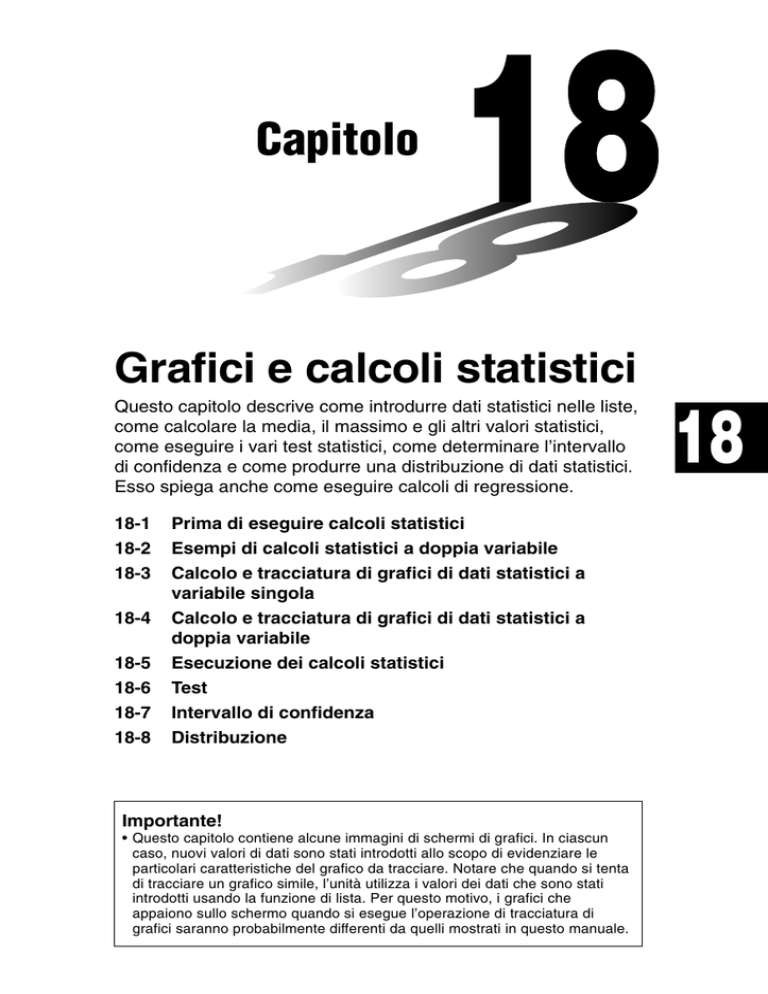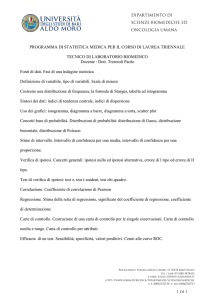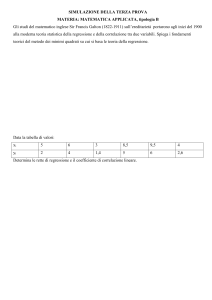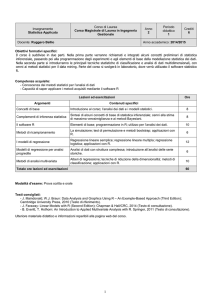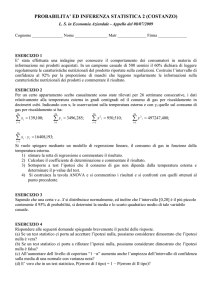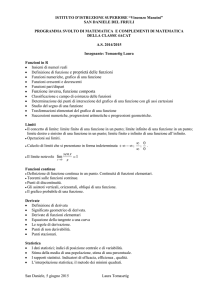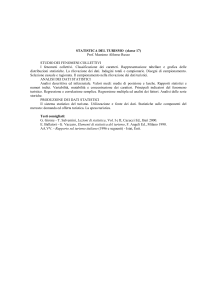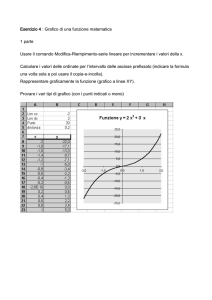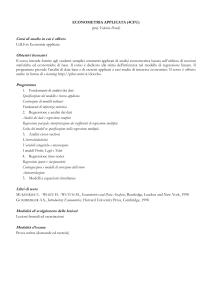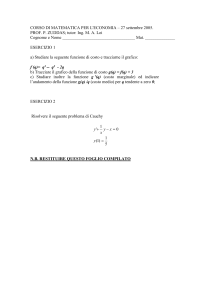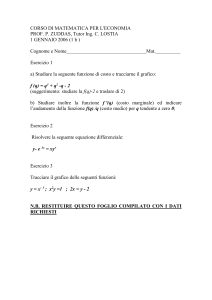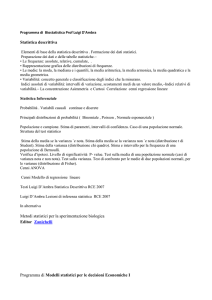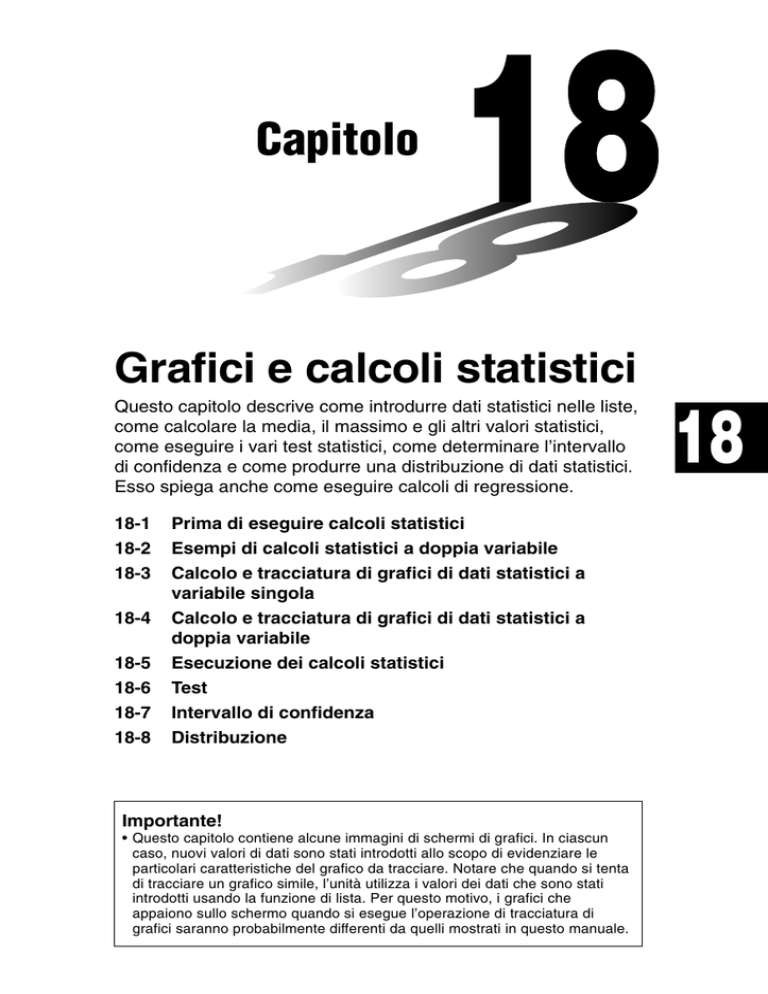
Capitolo
Grafici e calcoli statistici
Questo capitolo descrive come introdurre dati statistici nelle liste,
come calcolare la media, il massimo e gli altri valori statistici,
come eseguire i vari test statistici, come determinare l’intervallo
di confidenza e come produrre una distribuzione di dati statistici.
Esso spiega anche come eseguire calcoli di regressione.
18-1
18-2
18-3
18-4
18-5
18-6
18-7
18-8
Prima di eseguire calcoli statistici
Esempi di calcoli statistici a doppia variabile
Calcolo e tracciatura di grafici di dati statistici a
variabile singola
Calcolo e tracciatura di grafici di dati statistici a
doppia variabile
Esecuzione dei calcoli statistici
Test
Intervallo di confidenza
Distribuzione
Importante!
• Questo capitolo contiene alcune immagini di schermi di grafici. In ciascun
caso, nuovi valori di dati sono stati introdotti allo scopo di evidenziare le
particolari caratteristiche del grafico da tracciare. Notare che quando si tenta
di tracciare un grafico simile, l’unità utilizza i valori dei dati che sono stati
introdotti usando la funzione di lista. Per questo motivo, i grafici che
appaiono sullo schermo quando si esegue l’operazione di tracciatura di
grafici saranno probabilmente differenti da quelli mostrati in questo manuale.
18
18-1
Prima di eseguire calcoli statistici
Nel menu principale, scegliere l’icona STAT per entrare nel modo STAT e
visualizzare le liste dei dati statistici.
Usare le liste dei dati statistici per introdurre i dati ed eseguire i calcoli statistici.
Usare f, c, d e e per
spostare l’evidenziatura sulle liste.
250
Pag. 251
• {GRPH} ... {menu dei grafici}
Pag. 270
• {CALC} ... {menu dei calcoli statistici}
Pag. 277
• {TEST} ... {menu dei test}
Pag. 294
• {INTR} ... {menu degli intervalli di confidenza}
Pag. 304
• {DIST} ... {menu delle distribuzioni}
Pag. 234
• {SRT·A}/{SRT·D} ... Ordinamento {ascendente}/{discendente}
Pag. 233
• {DEL}/{DEL·A} ... Cancella {il dato evidenziato}/{tutti i dati}.
Pag. 234
• {INS} ... {Inserisce un nuovo elemento nell’elemento evidenziato.}
Pag. 229
• I procedimenti da usare per modificare i dati sono identici a quelli usati con la
funzione di lista. Per i dettagli, fare riferimento a “17. Funzione di lista”.
18-2
Esempi di calcoli statistici a doppia variabile
Una volta introdotti i dati, è possibile usarli per produrre un grafico e controllare le
tendenze. È possibile usare anche una serie di calcoli di regressione differenti per
analizzare i dati.
Esempio
Per introdurre i due seguenti gruppi di dati ed eseguire calcoli
statistici
{0,5 1,2 2,4 4,0 5,2}
{–2,1 0,3 1,5 2,0 2,4}
k Introduzione dei dati nelle liste
Introdurre i due gruppi di dati in List 1 e List 2.
a.fwb.cw
c.ewewf.cw
e
-c.bwa.dw
b.fwcwc.ew
Dopo aver introdotto i dati, è possibile usarli per tracciare grafici e per eseguire
calcoli statistici.
• I valori introdotti possono essere di una lunghezza massima di 10 cifre.
• È possibile usare i tasti f, c, d e e per spostare l’evidenziatura su un
qualsiasi elemento nelle liste per l’introduzione dei dati.
k Tracciatura di un diagramma a nube di punti
Usare i dati sopra introdotti per tracciare un diagramma a nube di punti.
1(GRPH)1(GPH1)
• Per ritornare alla lista dei dati statistici, premere J o !Q.
• Normalmente, i parametri per la finestra vengono impostati automaticamente
per la tracciatura di grafici statistici. Se si desidera impostare manualmente i
parametri per la finestra, si deve cambiare la voce Stat Wind in “Manual”.
Notare che i parametri per la finestra vengono impostati automaticamente
per i seguenti tipi di grafici indipendentemente da se la voce Stat Wind è
impostata o meno su “Manual”.
Test Z per 1 campione, test Z per 2 campioni, test Z per 1 proporzione, test Z
per 2 proporzioni, test t per 1 campione, test t per 2 campioni, test χ2, test F
per 2 campioni (solo asse delle x non considerata).
251
18 - 2
Esempi di calcoli statistici a doppia variabile
Mentre la lista dei dati statistici è visualizzata sul display, eseguire il seguente
procedimento.
!Z2(Man)
J(Consente di ritornare al menu precedente.)
• È spesso difficile individuare la relazione fra due gruppi di dati (come
l’altezza e la misura delle scarpe) semplicemente osservando i numeri. Tale
relazione diventa chiara, tuttavia, quando riportiamo i dati su un grafico,
usando un gruppo di valori come dati x e l’altro gruppo come dati y.
L’impostazione default utilizza automaticamente i dati della lista 1 come valori
dell’asse delle x (orizzontale) e i dati della lista 2 come valori dell’asse delle y
(verticale). Ciascun gruppo di dati x/y è un punto sul diagramma a nube di punti.
k Cambiamento dei parametri per il grafico
Usare il seguente procedimento per specificare lo stato di tracciatura/non
tracciatura del grafico, il tipo di grafico ed altre impostazioni generiche per
ciascuno dei grafici nel menu dei grafici (GPH1, GPH2, GPH3).
Mentre la lista dei dati statistici è visualizzata sul display, premere 1 (GRPH) per
visualizzare il menu dei grafici, che contiene le seguenti voci.
• {GPH1}/{GPH2}/{GPH3} ... Tracciatura di un solo grafico {1}/{2}/{3}
• L’impostazione del tipo di grafico default iniziale per tutti i grafici (da grafico 1 a
grafico 3) è il diagramma a nube di punti, ma è possibile passare ad uno degli
altri tipi di grafici.
Pag. 252
• {SEL} ... {scelta del grafico simultaneo (GPH1, GPH2, GPH3)}
Pag. 254
• {SET} ... {impostazioni per i grafici (tipo di grafico, assegnazioni alle liste)}
• È possibile specificare lo stato di tracciatura/non tracciatura del grafico, il tipo
di grafico ed altre impostazioni generiche per ciascuno dei grafici nel menu
dei grafici (GPH1, GPH2, GPH3).
• È possibile premere un qualsiasi tasto di funzione (1,2,3) per tracciare
un grafico indipendentemente dalla posizione attuale dell’evidenziatura nella
lista dei dati statistici.
1. Stato di tracciatura/non tracciatura del grafico
[GRPH]-[SEL]
Il seguente procedimento può essere usato per specificare lo stato di tracciatura
(On)/non tracciatura (Off) di ciascuno dei grafici nel menu dei grafici.
uPer specificare lo stato di tracciatura/non tracciatura di un grafico
1. La pressione di 4 (SEL) visualizza lo schermo di attivazione/disattivazione
del grafico.
252
Esempi di calcoli statistici a doppia variabile
18 - 2
• Notare che l’impostazione StatGraph1 è per il grafico 1 (GPH1 del menu dei
grafici), StatGraph2 è per il grafico 2 e StatGraph3 è per il grafico 3.
2. Usare i tasti del cursore per spostare l’evidenziatura sul grafico di cui si
desidera cambiare lo stato, e premere il tasto di funzione appropriato per
cambiare lo stato.
• {On}/{Off} ... Impostazione di {tracciatura (On)}/{non tracciatura (Off)}
• {DRAW} ... {tracciatura di tutti i grafici attivati (On)}
3. Per ritornare al menu dei grafici, premere J.
uPer tracciare un grafico
Esempio
Per tracciare un diagramma a nube di punti del grafico
3 soltanto
1(GRPH)4(SEL) 2(Off)
cc1(On)
6(DRAW)
2. Impostazioni generiche per i grafici
[GRPH]-[SET]
Questa sezione spiega come usare lo schermo per le impostazioni generiche per i
grafici per effettuare le seguenti impostazioni per ciascun grafico (GPH1, GPH2,
GPH3).
• Tipo di grafico
L’impostazione del tipo di grafico default iniziale per tutti i grafici è il diagramma a
nube di punti. È possibile scegliere un tipo fra i vari altri tipi di grafici statistici per
ciascun grafico.
• Lista
L’impostazione dei dati statistici default iniziale è List 1 per i dati a variabile
singola, e List 1 e List 2 per i dati a doppia variabile. È possibile specificare la lista
dei dati statistici che si desidera usare per i dati x e i dati y.
• Frequenza
Normalmente, ciascun elemento di dati o ciascuna coppia di dati nella lista dei dati
statistici sono rappresentati su un grafico sotto forma di un punto. Tuttavia, quando
si lavora con un gran numero di elementi di dati, questo può provocare dei
problemi a causa del numero di punti tracciati sul grafico. Quando ciò accade, è
possibile specificare una lista di frequenza che contiene valori indicanti il numero di
casi (la frequenza) degli elementi di dati negli elementi corrispondenti delle liste
che si stanno usando per i dati x e i dati y. Una volta fatto ciò, viene tracciato
soltanto un punto per più elementi di dati, che rende il grafico più facile da leggere.
• Tipo di segno
Questa impostazione consente di specificare la forma dei punti tracciati sul
grafico.
253
18 - 2
Esempi di calcoli statistici a doppia variabile
uPer visualizzare lo schermo delle impostazioni generiche per i
[GRPH]-[SET]
grafici
La pressione di 6 (SET) visualizza lo schermo delle impostazioni generiche per i
grafici.
• Le impostazioni qui mostrate sono soltanto degli esempi. Le impostazioni sullo
schermo delle impostazioni generiche per i grafici vero e proprio possono
differire.
u StatGraph (specificazione del grafico statistico)
• {GPH1}/{GPH2}/{GPH3} ... Grafico {1}/{2}/{3}
u Graph Type (specificazione del tipo di grafico)
• {Scat}/{xy}/{NPP} ... {diagramma a nube di punti}/{grafico a spezzata xy}/
{diagramma di probabilità normale}
–––
• {Hist}/{Box}/{Box}/{N·Dis}/{Brkn} ... {istogramma}/{grafico con riquadro per la
mediana}/{grafico con riquadro per la media}/{curva di distribuzione
normale}/{grafico a linea spezzata}
• {X}/{Med}/{X^2}/{X^3}/{X^4} ... {grafico di regressione lineare}/{grafico di
mediana-mediana}/{grafico di regressione quadratica}/{grafico di
regressione cubica}/{grafico di regressione quartica}
• {Log}/{Exp}/{Pwr}/{Sin}/{Lgst} ... {grafico di regressione logaritmica}/{grafico di
regressione esponenziale}/{grafico di regressione per potenze}/{grafico di
regressione sinusoidale}/{grafico di regressione logistica}
u XList (lista dei dati per l’asse delle x)
• {List1}/{List2}/{List3}/{List4}/{List5}/{List6} ... {lista 1}/{lista 2}/{lista 3}/{lista 4}/
{lista 5}/{lista 6}
u YList (lista dei dati per l’asse delle y)
• {List1}/{List2}/{List3}/{List4}/{List5}/{List6} ... {lista 1}/{lista 2}/{lista 3}/{lista 4}/
{lista 5}/{lista 6}
uFrequency (numero di elementi di dati)
• {1} ... {tracciatura di punti da 1 a 1}
• {List1}/{List2}/{List3}/{List4}/{List5}/{List6} ... Dati di frequenza nella {lista 1}/
{lista 2}/{lista 3}/{lista 4}/{lista 5}/{lista 6}
uMark Type (tipo di segno del diagramma)
• { }/{×}/{•} ... Punti nella tracciatura di punti: { }/{×}/{•}
254
Esempi di calcoli statistici a doppia variabile
18 - 2
uGraph Color (specificazione del colore per il grafico)
CFX
• {Blue}/{Orng}/{Grn} ... {blu}/{arancione}/{verde}
uOutliers (specificazione dei valori erratici)
• {On}/{Off} ... {visualizza/non visualizza} i valori erratici di Med-Box
k Tracciatura di un grafico a spezzata xy
Pag. 254
(Graph Type)
(xy)
Degli elementi di dati a coppie possono essere usati per tracciare un diagramma a
nube di punti. Un diagramma a nube di punti in cui i punti sono collegati è un
grafico a spezzata xy.
Premere J o !Q per ritornare alla lista dei dati statistici.
k Tracciatura di un diagramma di probabilità normale
Pag. 254
(Graph Type)
(NPP)
Il diagramma di probabilità normale contrappone la proporzione cumulativa di
variabili con la proporzione cumulativa di una distribuzione normale e traccia i
punti del risultato. I valori attesi della distribuzione normale vengono utilizzati
come asse verticale, mentre i valori osservati delle variabili che si stanno
provando sono sull’asse orizzontale.
Premere J o !Q per ritornare alla lista dei dati statistici.
k Scelta del tipo di regressione
Dopo aver tracciato un grafico di dati statistici a doppia variabile, è possibile usare
il menu delle funzioni sul fondo della visualizzazione per scegliere fra i vari
differenti tipi di regressione.
• {X}/{Med}/{X^2}/{X^3}/{X^4}/{Log}/{Exp}/{Pwr}/{Sin}/{Lgst} ... Calcolo e
tracciatura del grafico di {regressione lineare}/{mediana-mediana}/
{regressione quadratica}/{regressione cubica}/{regressione quartica}/
{regressione logaritmica}/{regressione esponenziale}/{regressione per
potenze}/{regressione sinusoidale}/{regressione logistica}
• {2VAR} ... {risultati di calcoli statistici a doppia variabile}
255
18 - 2
Esempi di calcoli statistici a doppia variabile
k Visualizzazione dei risultati di calcoli statistici
Ogni volta che si esegue un calcolo di regressione, i risultati del calcolo dei
parametri per la formula di regressione (come a e b nella regressione lineare y =
ax + b) appaiono sul display. È possibile usare questi per ottenere i risultati di
calcoli statistici.
I parametri per la regressione vengono calcolati appena si preme un tasto di
funzione per scegliere un tipo di regressione mentre un grafico è visualizzato sul
display.
Esempio
Per visualizzare i risultati del calcolo dei parametri per la
regressione logaritmica mentre un diagramma a nube di punti è
visualizzato sul display
6(g)1(Log)
k Tracciatura del grafico dei risultati di calcoli statistici
È possibile usare il menu dei risultati del calcolo dei parametri per tracciare il
grafico della formula di regressione visualizzata.
Pag. 268
• {COPY} ... {Memorizza la formula di regressione visualizzata come funzione
per il grafico.}
• {DRAW} ... {Traccia il grafico della formula di regressione visualizzata.}
Esempio
Per tracciare il grafico di una regressione logaritmica
Mentre i risultati del calcolo dei parametri per la regressione logaritmica sono
visualizzati sul display, premere 6 (DRAW).
Pag. 255
256
Per i dettagli sul significato delle voci del menu delle funzioni sul fondo della
visualizzazione, fare riferimento a “Scelta del tipo di regressione”.
Calculating and Graphing Single-Variable Statistical Data
18-3
18 - 3
Calcolo e tracciatura di grafici di dati
statistici a variabile singola
I dati a variabile singola sono dati con una sola variabile. Se per esempio si sta
calcolando l’altezza media dei membri di una classe, c’è solo una variabile
(l’altezza).
I dati statistici a variabile singola comprendono la distribuzione e la somma.
I seguenti tipi di grafici sono disponibili per i dati statistici a variabile singola.
k Tracciatura di un istogramma (diagramma a colonna)
Dalla lista dei dati statistici, premere 1 (GRPH) per visualizzare il menu dei
grafici, premere 6 (SET), e quindi cambiare il tipo di grafico del grafico che si
desidera usare (GPH1, GPH2, GPH3) in istogramma (diagramma a colonna).
Pag. 251
Pag. 252
I dati devono essere sempre introdotti nella lista dei dati statistici (fare riferimento
a “Introduzione dei dati nelle liste”). Tracciare il grafico usando il procedimento
descritto in “Cambiamento dei parametri per il grafico”.
Pag. 254
(Graph Type)
(Hist)
⇒
6(DRAW)
6
Lo schermo del display appare come mostrato qui sopra prima che il grafico sia
tracciato. A questo punto, è possibile cambiare i valori di Start e Pitch.
k Grafico con riquadro per la mediana (Med-Box)
Pag. 254
(Graph Type)
(Box)
Questo tipo di grafico consente di vedere in che modo un gran numero di elementi
di dati vengono raggruppati entro gamme specifiche. Un riquadro racchiude tutti i
dati in un’area dal primo quartile (Q1) al terzo quartile (Q3), con una linea tracciata
alla mediana (Med). Le linee (dette “baffi”) si estendono da una delle estremità del
riquadro fino al minimo e al massimo dei dati.
Dalla lista dei dati statistici, premere 1 (GRPH) per visualizzare il menu dei
grafici, premere 6 (SET), e quindi cambiare il tipo di grafico del grafico che si
desidera usare (GPH1, GPH2, GPH3) in grafico con riquadro per la mediana.
minX
Q1
Med
Q3
maxX
257
18 - 3
Calcolo e tracciatura di grafici di dati statistici a variabile singola
Per tracciare i punti che ricadono al di fuori del riquadro, specificare innanzitutto
“MedBox” come tipo di grafico. Quindi, sullo stesso schermo utilizzato per
specificare il tipo di grafico, impostare la voce dei valori erratici (Outliers) su “On”,
e tracciare il grafico.
k Grafico con riquadro per la media
Pag. 254
(Graph Type)
(Box)
Questo tipo di grafico mostra la distribuzione attorno alla media quando c’è un
gran numero di elementi di dati. Una linea viene tracciata nel punto in cui si trova
la media, e quindi un riquadro viene tracciato in modo che si estenda al di sotto
della media fino alla deviazione standard della popolazione (o – xσn) e al di sopra
della media fino alla deviazione standard della popolazione (o + xσn). Le linee
(dette “baffi”) si estendono da una delle estremità del riquadro fino al minimo
(minX) e al massimo (maxX) dei dati.
Dalla lista dei dati statistici, premere 1 (GRPH) per visualizzare il menu dei
grafici, premere 6 (SET), e quindi cambiare il tipo di grafico del grafico che si
desidera usare (GPH1, GPH2, GPH3) in grafico con riquadro per la media.
minX
o – xσ n
o
o + xσ n maxX
k Curva di distribuzione normale
Pag. 254
(Graph Type)
(N·Dis)
Il grafico della curva di distribuzione normale viene tracciato usando la funzione di
distribuzione normale.
2
y=
1
e
–
(x–x)
2xσn 2
(2 π) xσn
La distribuzione delle caratteristiche di articoli fabbricati secondo alcuni standard
fissi (come la lunghezza dei componenti) rientra nella distribuzione normale. Più
gli elementi di dati sono numerosi, più la distribuzione sarà vicina alla distribuzione
normale.
Dalla lista dei dati statistici, premere 1 (GRPH) per visualizzare il menu dei
grafici, premere 6 (SET), e quindi cambiare il tipo di grafico del grafico che si
desidera usare (GPH1, GPH2, GPH3) in distribuzione normale.
258
Calcolo e tracciatura di grafici di dati statistici a variabile singola
18 - 3
k Grafico a linea spezzata
Pag. 254
(Graph Type)
(Brkn)
Un grafico a linea spezzata viene formato rappresentando graficamente i dati in
una lista in rapporto contrario alla frequenza di ciascun elemento di dati in un’altra
lista e collegando i punti con linee rette.
Richiamando il menu dei grafici dalla lista dei dati statistici, premendo 6 (SET),
cambiando le impostazioni per la tracciatura di un grafico a linea spezzata e
quindi tracciando un grafico si crea un grafico a linea spezzata.
⇒
6(DRAW)
6
Lo schermo del display appare come mostrato qui sopra prima che il grafico sia
tracciato. A questo punto, è possibile cambiare i valori di Start e Pitch.
k Visualizzazione dei risultati di calcoli statistici a variabile
singola
I risultati di calcoli statistici a variabile singola possono essere espressi sia come
grafici che come valori di parametri. Quando questi grafici sono visualizzati, il
menu sul fondo dello schermo appare come mostrato sotto.
• {1VAR} ... {menu dei risultati di calcoli a variabile singola}
La pressione di 1 (1VAR) visualizza il seguente schermo.
• Usare c per scorrere la lista in modo da poter vedere le voci oltre il fondo
della visualizzazione.
La seguente è la descrizione del significato di ciascun parametro.
_
x ..................... Media dei dati
Σ x ................... Somma dei dati
Σ x2 .................. Somma dei quadrati
xσn .................. Deviazione standard della popolazione
xσn-1 ................ Deviazione standard del campione
n ..................... Numero degli elementi di dati
259
18 - 3
Calcolo e tracciatura di grafici di dati statistici a variabile singola
minX ............... Minimo
Q1 .................. Primo quartile
Med ................ Mediana
Q3 .................. Terzo quartile
_
x –xσn ............ Media dei dati – deviazione standard della popolazione
_
x + xσn ............ Media dei dati + deviazione standard della popolazione
maxX .............. Massimo
Mod ................ Modo
• Premere 6 (DRAW) per ritornare al grafico statistico a variabile singola
originale.
260
18-4
Calcolo e tracciatura di grafici di dati
statistici a doppia variabile
In “Tracciatura di un diagramma a nube di punti” abbiamo visualizzato un diagramma
a nube di punti e quindi abbiamo eseguito un calcolo di regressione logaritmica.
Usiamo lo stesso procedimento per vedere le varie funzioni di regressione.
k Grafico di regressione lineare
Pag. 254
La regressione lineare traccia una linea retta che passa vicino a più punti di dati
possibili, e restituisce i valori per la pendenza e l’intercetta delle y (coordinata y
quando x = 0) della linea.
La rappresentazione grafica di questa relazione è un grafico di regressione lineare.
(Graph Type)
(Scatter)
(GPH1)
(X)
!Q1(GRPH)6(SET)c
1(Scat)
!Q1(GRPH)1(GPH1)
1(X)
1 2 3 4 5 6
6(DRAW)
a ...... Coefficiente di regressione (pendenza)
b ...... Termine costante della regressione (intercetta delle y)
r ....... Coefficiente di correlazione
r2 ...... Coefficiente di determinazione
k Grafico di mediana-mediana
Pag. 254
Quando si sospetta che ci sia un numero di valori estremali, un grafico di
mediana-mediana può essere usato al posto del metodo dei minimi quadrati.
Anche questo è un tipo di regressione lineare, ma esso riduce gli effetti dei valori
estremali. Esso è particolarmente utile nella produzione di una regressione lineare
altamente affidabile dai dati che comprendono fluttuazioni irregolari, come i
rilevamenti stagionali.
2(Med)
1 2 3 4 5 6
261
18 - 4
Calcolo e tracciatura di grafici di dati statistici a doppia variabile
6(DRAW)
a ...... Pendenza del grafico di mediana-mediana
b ...... Intercetta delle y del grafico di mediana-mediana
k Grafico di regressione quadratica/cubica/quartica
Pag. 254
Un grafico di regressione quadratica/cubica/quartica rappresenta il collegamento dei
punti dei dati di un diagramma a nube di punti. Esso è in realtà lo sparpagliamento
di tanti punti che sono abbastanza vicini per poter essere collegati. La formula che
rappresenta ciò è la regressione quadratica/cubica/quartica.
Es. Regressione quadratica
3(X^ 2)
1 2 3 4 5 6
6(DRAW)
Regressione quadratica
a ...... Secondo coefficiente della regressione
b ...... Primo coefficiente della regressione
c ...... Termine costante della regressione (intercetta delle y)
Regressione cubica
a ......
b ......
c ......
d ......
Terzo coefficiente della regressione
Secondo coefficiente della regressione
Primo coefficiente della regressione
Termine costante della regressione (intercetta delle y)
Regressione quartica
a ......
b ......
c ......
d ......
e ......
262
Quarto coefficiente della regressione
Terzo coefficiente della regressione
Secondo coefficiente della regressione
Primo coefficiente della regressione
Termine costante della regressione (intercetta delle y)
Calcolo e tracciatura di grafici di dati statistici a doppia variabile
18 - 4
k Grafico di regressione logaritmica
Pag. 254
La regressione logaritmica esprime y come funzione logaritmica di x. La formula di
regressione logaritmica normale è y = a + b × lnx, perciò se diciamo che X = lnx,
la formula corrisponde alla formula di regressione lineare y = a + bX.
6(g)1(Log)
1 2 3 4 5 6
6(DRAW)
a ...... Termine costante della regressione
b ...... Coefficiente di regressione
r ...... Coefficiente di correlazione
r2 ..... Coefficiente di determinazione
k Grafico di regressione esponenziale
Pag. 254
La regressione esponenziale esprime y come una proporzione della funzione
esponenziale di x. La formula di regressione esponenziale normale è y = a × ebx,
perciò se prendiamo i logaritmi di entrambe le parti otteniamo lny = lna + bx.
Quindi, se diciamo che Y = lny, e che A = lna, la formula corrisponde alla formula
di regressione lineare Y = A + bx.
6(g)2(Exp)
1 2 3 4 5 6
6(DRAW)
a ...... Coefficiente di regressione
b ...... Termine costante della regressione
r ...... Coefficiente di correlazione
r2 ..... Coefficiente di determinazione
263
18 - 4
Calcolo e tracciatura di grafici di dati statistici a doppia variabile
k Grafico di regressione per potenze
Pag. 254
La regressione per potenze esprime y come una proporzione della potenza di x.
La formula di regressione per potenze normale è y = a × xb, perciò se prendiamo
il logaritmo di entrambe le parti otteniamo lny = lna + b × lnx. Quindi, se diciamo
che X = lnx, Y = lny, e che A = lna, la formula corrisponde alla formula di
regressione lineare Y = A + bX.
6(g)3(Pwr)
1 2 3 4 5 6
6(DRAW)
a ...... Coefficiente di regressione
b ...... Potenza della regressione
r ...... Coefficiente di correlazione
r2 ..... Coefficiente di determinazione
k Grafico di regressione sinusoidale
Pag. 254
La regressione sinusoidale trova la migliore applicazione per fenomeni che si
ripetono all'interno di una gamma specifica, come i movimenti delle maree.
y = a·sin(bx + c) + d
Mentre la lista dei dati statistici è visualizzata sul display, eseguire la seguente
operazione di tasto.
6(g)5(Sin)
6
6(DRAW)
La tracciatura di un grafico di regressione sinusoidale fa cambiare
automaticamente l'impostazione dell'unità di misura angolare della calcolatrice in
Rad (radianti). L'unità di misura angolare non cambia quando si esegue un calcolo
di regressione sinusoidale senza tracciare un grafico.
264
Calcolo e tracciatura di grafici di dati statistici a doppia variabile
18 - 4
Per esempio, le bollette del gas tendono ad essere più alte durante l’inverno
quando si usa più frequentemente l’impianto di riscaldamento. I dati periodici,
come l’utilizzo del gas, sono idonei all’impiego della regressione sinusoidale.
Esempio
Per eseguire la regressione sinusoidale usando i dati di utilizzo
del gas sotto indicati
Lista 1 (dati mensili)
{1, 2, 3, 4, 5, 6, 7, 8, 9, 10, 11, 12, 13, 14, 15, 16, 17, 18, 19, 20, 21,
22, 23, 24, 25, 26, 27, 28, 29, 30, 31, 32, 33, 34, 35, 36, 37, 38, 39,
40, 41, 42, 43, 44, 45, 46, 47, 48}
Lista 2 (letture del contatore del gas)
{130, 171, 159, 144, 66, 46, 40, 32, 32, 39, 44, 112, 116, 152, 157,
109, 130, 59, 40, 42, 33, 32, 40, 71, 138, 203, 162, 154, 136, 39,
32, 35, 32, 31, 35, 80, 134, 184, 219, 87, 38, 36, 33, 40, 30, 36, 55,
94}
Introdurre i dati sopra menzionati e tracciare un diagramma a nube di punti.
1(GRPH)1(GPH1)
Eseguire il calcolo e produrre i risultati dell’analisi di regressione sinusoidale.
6(g)5(Sin)
6
Visualizzare un grafico di regressione sinusoidale basato sui risultati dell’analisi.
6(DRAW)
k Grafico di regressione logistica
Pag. 254
La regressione logistica trova la migliore applicazione per fenomeni in cui c'è un
continuo aumento in un fattore mentre un altro fattore aumenta fino a che viene
raggiunto il punto di saturazione. Le applicazioni possibili sono la relazione tra il
dosaggio e l'efficacia dei medicinali, lo stanziamento per la pubblicità e le vendite,
ecc.
265
18 - 4
Calcolo e tracciatura di grafici di dati statistici a doppia variabile
C
1 + ae–bx
y=
6(g)6(g)1(Lgst)
6
6(DRAW)
Esempio
Immaginare un paese che ha cominciato con un tasso di
diffusione della televisione dello 0,3% nel 1966, che è cresciuto
rapidamente finché la diffusione ha raggiunto la saturazione
virtuale nel 1980. Usare i dati statistici a doppia variabile
mostrati qui sotto, che tengono traccia del cambiamento
annuale nel tasso di diffusione, per eseguire la regressione
logistica.
List 1 (Lista 1) (dati di anno)
{66, 67, 68, 69, 70, 71, 72, 73, 74, 75, 76, 77, 78, 79, 80, 81, 82, 83}
List 2 (Lista 2) (tasso di diffusione)
{0,3, 1,6, 5,4, 13,9, 26,3, 42,3, 61,1, 75,8, 85,9, 90,3, 93,7, 95,4, 97,8, 97,8,
98,2, 98,5, 98,9, 98,8}
1(GRPH)1(GPH1)
Eseguire il calcolo; i valori dell'analisi di regressione logistica appaiono sul display.
6(g)6(g)1(Lgst)
6
266
Calcolo e tracciatura di grafici di dati statistici a doppia variabile
18 - 4
Tracciare un grafico di regressione logistica basato sui parametri ottenuti dai
risultati analitici.
6(DRAW)
k Calcolo della differenza
La distanza del modello di regressione e le tracciature di punti reali (coordinate y)
possono essere calcolati durante i calcoli di regressione.
Pag. 6
Mentre la lista dei dati statistici è visualizzata sul display, richiamare lo schermo di
impostazione per specificare una lista (da “List 1” a “List 6”) per “Resid List”. I dati
di differenza calcolati vengono memorizzati nella lista specificata.
Sarà memorizzata la distanza verticale dalle tracciature di punti fino al modello di
regressione.
Le tracciature di punti che sono più alte del modello di regressione sono positive,
mentre quelle che sono più basse sono negative.
I calcoli della differenza possono essere eseguiti e memorizzati per tutti i modelli
di regressione.
Qualsiasi dato già esistente nella lista scelta viene cancellato. La differenza di
ciascuna tracciatura di punti viene memorizzata con la stessa precedenza dei dati
usati come modello.
k Visualizzazione dei risultati di calcoli statistici a doppia
variabile
I risultati di calcoli statistici a doppia variabile possono essere espressi sia come
grafici che come valori di parametri. Quando questi grafici sono visualizzati, il
menu sul fondo dello schermo appare come mostrato sotto.
• {2VAR} ... {menu dei risultati di calcoli a doppia variabile}
La pressione di 4 (2VAR) visualizza il seguente schermo.
267
18 - 4
Calcolo e tracciatura di grafici di dati statistici a doppia variabile
• Usare c per scorrere la lista in modo da poter vedere le voci oltre il fondo
della visualizzazione.
_
x ..................... Media dei dati di xList
Σ x ................... Somma dei dati di xList
Σ x2 .................. Somma dei quadrati dei dati di xList
xσn .................. Deviazione standard della popolazione dei dati di xList
xσn-1 ................ Deviazione standard del campione dei dati di xList
n ..................... Numero degli elementi di dati di xList
_
y ..................... Media dei dati di yList
Σ y ................... Somma dei dati di yList
Σ y2 .................. Somma dei quadrati dei dati di yList
yσn .................. Deviazione standard della popolazione dei dati di yList
yσn-1 ................ Deviazione standard del campione dei dati di yList
Σ xy .................. Somma dei prodotti dei dati di xList e di yList
minX ............... Minimo dei dati di xList
maxX .............. Massimo dei dati di xList
minY ............... Minimo dei dati di yList
maxY .............. Massimo dei dati di yList
k Copia della formula di un grafico di regressione nel modo
GRAPH
Dopo aver eseguito un calcolo di regressione, è possibile copiare la sua formula
nel modo GRAPH.
Le seguenti sono le funzioni disponibili nel menu delle funzioni sul fondo della
visualizzazione mentre i risultati del calcolo di regressione sono visualizzati sullo
schermo.
• {COPY} ... {Memorizza la formula di regressione visualizzata nel modo
GRAPH.}
• {DRAW} ... {Traccia il grafico della formula di regressione visualizzata.}
1. Premere 5 (COPY) per copiare la formula di regressione che ha prodotto i
dati visualizzati nel modo GRAPH.
Notare che non è possibile modificare formule di regressione per formule di grafici
nel modo GRAPH.
2. Premere w per memorizzare la formula del grafico copiata e ritornare alla
visualizzazione del risultato del calcolo di regressione precedente.
268
Calcolo e tracciatura di grafici di dati statistici a doppia variabile
18 - 4
k Grafici multipli
Pag. 252
È possibile tracciare più di un grafico sulla stessa visualizzazione usando il
procedimento descritto in “Cambiamento dei parametri per il grafico” per
specificare lo stato di tracciatura (On)/non tracciatura (Off) del grafico di due o di
tutti e tre i grafici per la tracciatura “On”, e quindi premendo 6 (DRAW). Dopo
aver tracciato i grafici, è possibile scegliere la formula del grafico da usare per
eseguire calcoli statistici a variabile singola o calcoli di regressione.
6(DRAW)
Pag. 254
1(X)
• Il testo nella parte superiore dello schermo indica il grafico attualmente scelto
(StatGraph 1 = Grafico 1, StatGraph 2 = Grafico 2, StatGraph 3 = Grafico 3).
1. Usare f e c per cambiare il grafico attualmente scelto. Il nome del grafico
nella parte superiore dello schermo cambia quando si esegue questa
operazione.
c
2. Dopo aver scelto il grafico che si desidera usare, premere w.
Pag. 259
Pag. 267
A questo punto, è possibile usare i procedimenti descritti in “Visualizzazione dei
risultati di calcoli statistici a variabile singola” e “Visualizzazione dei risultati di
calcoli statistici a doppia variabile” per eseguire i calcoli statistici.
269
18-5
Esecuzione dei calcoli statistici
Tutti i calcoli statistici fino a questo punto sono stati eseguiti dopo aver
visualizzato un grafico. I seguenti procedimenti possono essere utilizzati per
eseguire i calcoli statistici da soli.
uPer specificare le lista dei dati per i calcoli statistici
È necessario introdurre i dati statistici per il calcolo che si desidera eseguire e
specificare la loro posizione prima di iniziare un calcolo. Visualizzare la lista dei
dati statistici e quindi premere 2(CALC)6 (SET).
I seguenti sono i significati di ciascuna voce.
1Var XList ....... Specifica la lista in cui si trovano valori statistici a variabile
singola x (XList).
1Var Freq ........ Specifica la lista in cui si trovano valori di frequenza a
variabile singola (Frequency).
2Var XList ....... Specifica la lista in cui si trovano valori statistici a doppia
variabile x (XList).
2Var YList ....... Specifica la lista in cui si trovano valori statistici a doppia
variabile y (YList).
2Var Freq ........ Specifica la lista in cui si trovano valori di frequenza a
doppia variabile (Frequency).
• I calcoli in questa sezione vengono eseguiti sulla base delle specificazioni
sopra descritte.
k Calcoli statistici a variabile singola
Negli esempi precedenti da “Tracciatura di un diagramma di probabilità normale” e
“Istogramma (diagramma a colonna)” a “Grafico a spezzata”, i risultati dei calcoli
statistici sono stati visualizzati dopo che il grafico è stato tracciato. Questi erano
espressioni numeriche delle caratteristiche delle variabili usate nella
visualizzazione del grafico.
Questi valori possono essere ottenuti direttamente anche visualizzando la lista dei
dati statistici e premendo 2 (CALC) 1 (1VAR).
270
Esecuzione dei calcoli statistici
18 - 5
A questo punto è possibile usare i tasti del cursore per vedere le caratteristiche
delle variabili.
Pag. 259
Per i dettagli sul significato di questi valori statistici, fare riferimento a
“Visualizzazione dei risultati di calcoli statistici a variabile singola”.
k Calcoli statistici a doppia variabile
Negli esempi precedenti da “Grafico di regressione lineare” a “Grafico di
regressione logistica”, i risultati dei calcoli statistici sono stati visualizzati dopo che
il grafico è stato tracciato. Questi erano espressioni numeriche delle
caratteristiche delle variabili usate nella visualizzazione del grafico.
Questi valori possono essere ottenuti direttamente anche visualizzando la lista dei
dati statistici e premendo 2 (CALC) 2 (2VAR).
A questo punto è possibile usare i tasti del cursore per vedere le caratteristiche
delle variabili.
Pag. 267
Per i dettagli sul significato di questi valori statistici, fare riferimento a
“Visualizzazione dei risultati di calcoli statistici a doppia variabile”.
k Calcolo di regressione
Nelle spiegazioni da “Grafico di regressione lineare” a “Grafico di regressione
logistica”, i risultati dei calcoli di regressione sono stati visualizzati dopo che il
grafico è stato tracciato. Qui, la linea di regressione e la curva di regressione sono
rappresentate da espressioni matematiche.
È possibile determinare direttamente la stessa espressione dallo schermo per
l’introduzione dei dati.
La pressione di 2 (CALC) 3 (REG) visualizza un menu delle funzioni, che
contiene le seguenti voci.
• {X}/{Med}/{X^2}/{X^3}/{X^4}/{Log}/{Exp}/{Pwr}/{Sin}/{Lgst}... Parametri di
{regressione lineare}/{mediana-mediana}/{regressione quadratica}/
{regressione cubica}/{regressione quartica}/{regressione logaritmica}/
{regressione esponenziale}/{regressione per potenze}/{regressione
sinusoidale}/{regressione logistica}
Esempio
Per visualizzare i parametri per la regressione a variabile singola
2(CALC)3(REG)1(X)
Il significato dei parametri che appaiono su questo schermo sono identici a quelli
per i grafici da “Grafico di regressione lineare” a “Grafico di regressione logistica”.
271
18 - 5
Esecuzione dei calcoli statistici
k Calcolo del valore stimato ( , )
Dopo aver tracciato un grafico di regressione con il modo STAT, è possibile usare
il modo RUN per calcolare i valori stimati per i parametri di x e y dei grafici di
regressione.
• Notare che non è possibile ottenere i valori stimati per un grafico di medianamediana, di regressione quadratica, di regressione cubica, di regressione
quartica, di regressione sinusoidale o di regressione logistica.
Esempio
Per eseguire la regressione per potenze
usando i dati qui accanto e stimare i valori
di e quando xi = 40 e yi = 1000
xi
yi
28
30
33
35
38
2410
3033
3895
4491
5717
1. Nel menu principale, scegliere l’icona STAT ed entrare nel modo STAT.
2. Introdurre i dati nella lista e tracciare il grafico di regressione per potenze*.
3. Nel menu principale, scegliere l’icona RUN ed entrare nel modo RUN.
4. Premere i tasti nel modo seguente.
ea(valore di xi)
K5(STAT)2( )w
Viene visualizzato il valore stimato
per xi = 40.
baaa(valore di yi)
1( )w
Viene visualizzato il valore stimato
*(Graph Type)
1(Scat)c
(XList)
1(List1)c
(YList)
2(List2)c
(Mark Type)
(Auto)
(Pwr)
272
1(GRPH)6(SET)c
(Scatter)
(Frequency)
per yi = 1000.
1(1)c
1( )J
!Z1(Auto)J1(GRPH)1(GPH1)6(g)
3(Pwr)6(DRAW)
Esecuzione dei calcoli statistici
18 - 5
k Calcolo e tracciatura del grafico di distribuzione normale
probabilistica
È possibile calcolare distribuzioni normali probabilistiche e tracciarne i grafici per
dati statistici a variabile singola.
uCalcoli di distribuzione normale probabilistica
Usare il modo RUN per eseguire i calcoli di distribuzione normale probabilistica.
Premere K nel modo RUN per visualizzare il numero dell’opzione e quindi
premere 6 (g) 3 (PROB) 6 (g) per visualizzare un menu delle funzioni, che
contiene le seguenti voci.
• {P(}/{Q(}/{R(} ... Ottiene il valore di probabilità normale {P(t)}/{Q(t)}/{R(t)}.
• {t(} ... {Ottiene il valore di variabile normalizzata t(x).}
• Le probabilità normale P(t), Q(t) e R(t), e la variabile normalizzata t(x) vengono
calcolate usando le seguenti formule.
P(t)
Q(t)
R(t)
u2
u2
u2
du
Esempio
du
du
La tabella sottostante mostra i risultati della misurazione
dell’altezza di 20 studenti universitari. Determinare la
percentuale di studenti che rientra nella gamma compresa fra
160,5 cm e 175,5 cm. Inoltre, in quale percentile rientra lo
studente alto 175,5 cm?
Num. classe Altezza (cm) Frequenza
1
158,5
1
2
160,5
1
3
163,3
2
4
167,5
2
5
170,2
3
6
173,3
4
7
175,5
2
8
178,6
2
9
180,4
2
10
186,7
1
1. Nel modo STAT, introdurre i dati dell’altezza in List 1 e i dati della frequenza in
List 2.
273
18 - 5
Esecuzione dei calcoli statistici
2. Usare il modo STAT per eseguire i calcoli statistici a variabile singola.
2(CALC)6(SET)
1(List1)c3(List2)J1(1VAR)
3. Premere m per visualizzare il menu principale, e quindi entrare nel modo
RUN. Quindi, premere K per visualizzare il menu delle opzioni e quindi
premere 6 (g) 3 (PROB) 6 (g).
• È possibile ottenere la variabile normalizzata immediatamente dopo aver
eseguito i calcoli statistici a variabile singola soltanto.
4(t () bga.f)w
(Variabile normalizzata t per 160,5 cm)
Risultato: –1,633855948
( –1,634)
4(t() bhf.f)w
(Variabile normalizzata t per 175,5 cm)
Risultato: 0,4963343361
( 0,496)
1(P()a.ejg)1(P()-b.gde)w
(Percentuale del totale)
Risultato:
0,638921
(63,9% del totale)
3(R()a.ejg)w
(Percentile)
Risultato:
0,30995
(Percentile 31,0)
274
Esecuzione dei calcoli statistici
18 - 5
k Tracciatura di grafici di probabilità normale
È possibile tracciare il grafico per una distribuzione normale probabilistica con grafico
Y = nel modo di disegno.
Esempio
Per tracciare la probabilità normale P (0,5)
Eseguire la seguente operazione nel modo RUN.
!4(Sketch)1(Cls)w
5(GRPH)1(Y=)K6(g)3(PROB)
6(g)1(P()a.f)w
Quanto segue mostra le impostazioni della finestra per il grafico.
Ymin ~ Ymax
–0,1
0,45
Xmin ~ Xmax
–3,2
3,2
275
18-6
Test
Z Test (test Z) fornisce una serie di test differenti che si basano sulla
standardizzazione. Essi rendono possibile provare se un campione rappresenta o
no accuratamente la popolazione quando la deviazione standard di una
popolazione (come l’intera popolazione di un paese) è nota grazie a test
precedenti. Il test Z è usato per ricerche di mercato e per sondaggi d’opinione che
richiedono di essere eseguiti ripetutamente.
1-Sample Z Test (test Z per 1 campione) esamina per la media della popolazione
sconosciuta, quando è conosciuta la deviazione standard della popolazione.
2-Sample Z Test (test Z per 2 campioni) esamina l’uguaglianza delle medie di
due popolazioni basate su campioni indipendenti, quando sono conosciute
entrambi le deviazioni standard della popolazione.
1-Prop Z Test (test Z per 1 proporzione) esamina per una proporzione
sconosciuta di successi.
2-Prop Z Test (test Z per 2 proporzioni) esamina per confrontare la proporzione di
successi da due popolazioni.
t Test (test t) utilizza la dimensione del campione e i dati ottenuti per verificare
l’ipotesi che il campione è stato estratto da una particolare popolazione. L’ipotesi
che è opposta all’ipotesi in corso di verifica è detta ipotesi nulla, mentre l’ipotesi in
corso di verifica è detta ipotesi alternativa. Il test t è normalmente impiegato per
verificare l’ipotesi nulla. Quindi si realizza una determinazione su se adottare
l’ipotesi nulla o l’ipotesi alternativa.
Quando il campione mostra una tendenza, la probabilità della tendenza (e fino a
che limite essa vale per la popolazione) viene verificata in base alla dimensione
del campione e alla dimensione della varianza.
Al contrario, le espressioni correlate al test t sono usate anche per calcolare la
dimensione del campione richiesta per migliorare la probabilità. Il test t può essere
usato anche quando la deviazione standard della popolazione non è nota,
pertanto esso è utile in casi in cui c’è soltanto una singola rilevazione.
1-Sample t Test (test t per 1 campione) esamina l’ipotesi per una singola media
della popolazione sconosciuta, quando la deviazione standard della popolazione è
sconosciuta.
2-Sample t Test (test t per 2 campioni) confronta le medie della popolazione
quando le deviazioni standard della popolazione sono sconosciute.
LinearReg t Test (test t di regressione lineare) calcola la forza dell’associazione
lineare di dati a coppie.
Oltre a quanto sopra menzionato, sono fornite altre funzioni per controllare la
relazione fra campioni e popolazioni.
χ2 Test (test χ2) verifica l’ipotesi riguardante la proporzione dei campioni inclusi in
ciascuno di un numero di gruppi indipendenti. Principalmente, esso genera una
tabulazione crociata di due variabili di categoria (come sì e no) e valuta
l’indipendenza di queste variabili. Esso può essere usato, per esempio, per
valutare la relazione fra se un guidatore è stato mai coinvolto o no in un incidente
stradale e la conoscenza di quella persona delle norme sulla circolazione stradale.
276
Test
18 - 6
2-Sample F Test (test F per 2 campioni) verifica l’ipotesi che non ci sarà alcun
cambiamento nel risultato per una popolazione quando il risultato di un campione
è composto di molteplici fattori e uno o più dei fattori vengono rimossi. Esso può
essere usato, per esempio, per verificare gli effetti cancerogeni di molteplici fattori
sospetti come il fumo, l’alcool, la carenza di vitamine, un’elevata assunzione di
caffè, inattività, cattive condizioni di vita, ecc.
L’analisi ANOVA verifica l’ipotesi che le medie di popolazione dei campioni sono
uguali quando ci sono molteplici campioni. Essa può essere usata, per esempio,
per verificare se differenti combinazioni di materiali hanno o no un effetto sulla
qualità e sulla durata di un prodotto finale.
Le pagine seguenti spiegano i vari metodi di calcoli statistici che si basano sui
principi sopra descritti. Dettagli relativi alla terminologia e ai principi statistici
possono essere trovati in qualsiasi normale libro di testo di statistica.
Mentre la lista dei dati statistici è visualizzata sul display, premere 3 (TEST) per
visualizzare il menu dei test, che contiene le seguenti voci.
• {Z}/{t}/{CHI}/{F} ... Test {Z}/{t}/{χ2}/{F}
• {ANOV} ... {analisi di varianza (ANOVA)}
Specificazione del tipo di dati
Per alcuni tipi di test è possibile scegliere il tipo di dati usando il seguente menu.
• {List}/{Var} ... Specifica {dati di lista}/{dati di parametro}.
k Test Z
È possibile usare il seguente menu per scegliere fra i differenti tipi di test Z.
• {1-S}/{2-S}/{1-P}/{2-P} ... Test Z per {1 campione}/{2 campioni}/{1 proporzione}/
{2 proporzioni}
uTest Z per 1 campione
Questo test è utilizzato per esaminare l’ipotesi quando è conosciuta la deviazione
standard del campione per una popolazione. 1-Sample Z Test è applicato alla
distribuzione normale.
Z=
o – µ0
σ
n
o : Media del campione
µo : Media della popolazione supposta
σ : Deviazione standard della popolazione
n : Dimensione del campione
Eseguire la seguente operazione di tasto dalla lista dei dati statistici.
3(TEST)
1(Z)
1(1-S)
277
18 - 6
Test
I seguenti sono i significati di ciascuna voce nel caso della specificazione dei dati
di lista.
Data ................ Tipo di dati
µ ..................... Condizioni per la verifica del valor medio della popolazione
(“G µ0” specifica il test bilaterale, “< µ0” specifica il test
unilaterale inferiore, “> µ0” specifica il test unilaterale
superiore.)
µ0 .................... Media della popolazione supposta
σ ..................... Deviazione standard della popolazione (σ > 0)
List .................. Lista il cui contenuto si desidera usare come dati (da lista
1 a lista 6)
Freq ................ Frequenza (1 o da lista 1 a lista 6)
Execute .......... Esegue un calcolo o traccia un grafico.
I seguenti sono i significati delle voci di specificazione dei dati di parametro che
differiscono dalla specificazione dei dati di lista.
o ..................... Media del campione
n ..................... Dimensione del campione (intero positivo)
Esempio
Per eseguire un test Z per 1 campione per una lista di dati
Per questo esempio, eseguiremo un test µ < µ0 per la lista di
dati 1 = {11,2, 10,9, 12,5, 11,3, 11,7} quando µ0 = 11,5 e σ = 3.
1(List)c2(<)c
bb.fw
dw
1(List1)c1(1)c
1(CALC)
µ<11.5 ............ Media della popolazione supposta e direzione del test
z ......................
p .....................
o .....................
xσn-1 ................
n .....................
Valore z
Valore p
Media del campione
Deviazione standard del campione
Dimensione del campione
6 (DRAW) può essere usata al posto di 1 (CALC) nella riga di esecuzione
(Execute) finale.
278
Test
18 - 6
Eseguire la seguente operazione di tasto dallo schermo dei risultati statistici.
J(allo schermo per l’introduzione dei dati)
cccccc(alla riga di esecuzione)
6(DRAW)
u Test Z per 2 campioni
Questo test è utilizzato per esaminare l’ipotesi, quando sono conosciute le
deviazioni standard del campione per due popolazioni. 2-Sample Z Test viene
applicato alla distribuzione normale.
Z=
o1 – o2
2
1
2
2
σ
σ
n1 + n2
o1 : Media del campione 1
o2 : Media del campione 2
σ1 : Deviazione standard della popolazione del
: campione 1
σ2 : Deviazione standard della popolazione del
: campione 2
n1 : Dimensione del campione 1
n2 : Dimensione del campione 2
Eseguire la seguente operazione di tasto dalla lista dei dati statistici.
3(TEST)
1(Z)
2(2-S)
I seguenti sono i significati di ciascuna voce nel caso della specificazione dei dati
di lista.
Data ......... Tipo di dati
µ1 .............. Condizioni per la verifica dei valori medi delle popolazioni (“G µ2”
specifica il test bilaterale, “< µ2” specifica il test unilaterale in cui il
campione 1 è più piccolo del campione 2, “> µ2” specifica il test
unilaterale in cui il campione 1 è più grande del campione 2.)
σ1 ............. Deviazione standard della popolazione del campione 1 (σ1 > 0)
σ2 ............. Deviazione standard della popolazione del campione 2 (σ2 > 0)
List1 ......... Lista di cui si desidera usare il contenuto come dati del campione 1
List2 ......... Lista di cui si desidera usare il contenuto come dati del campione 2
Freq1 ....... Frequenza del campione 1
Freq2 ....... Frequenza del campione 2
Execute .... Esegue un calcolo o traccia un grafico.
279
18 - 6
Test
I seguenti sono i significati delle voci di specificazione dei dati di parametro che
differiscono dalla specificazione dei dati di lista.
o1 ....................
n1 ....................
o2 ....................
n2 ....................
Esempio
Media del campione 1
Dimensione del campione 1 (intero positivo)
Media del campione 2
Dimensione del campione 2 (intero positivo)
Per eseguire un test Z per 2 campioni quando sono state
introdotte due liste di dati
Per questo esempio, eseguiremo un test µ1 < µ2 per la lista di
dati 1 = {11,2, 10,9, 12,5, 11,3, 11,7} e la lista di dati 2 = {0,84,
0,9, 0,14, –0,75, –0,95} quando σ1 = 15,5 e σ2 = 13,5.
1(List)c
2(<)c
bf.fw
bd.fw
1(List1)c2(List2)c
1(1)c1(1)c
1(CALC)
µ1<µ2 ............... Direzione del test
z ...................... Valore z
p ..................... Valore p
o1 .................... Media del campione 1
o2 .................... Media del campione 2
x1σn-1 ............... Deviazione standard del campione 1
x2σn-1 ............... Deviazione standard del campione 2
n1 .................... Dimensione del campione 1
n2 .................... Dimensione del campione 2
Eseguire la seguente operazione di tasto per visualizzare un grafico.
J
cccccccc
6(DRAW)
280
Test
18 - 6
u Test Z per 1 proporzione
Questo test è utilizzato per esaminare una proporzione sconosciuta di successi.
1-Prop Z Test è applicato alla distribuzione normale.
x
– p0
Z= n
p0 (1– p0)
n
p0 : Proporzione del campione presunta
n : Dimensione del campione
Eseguire la seguente operazione di tasto dalla lista dei dati statistici.
3(TEST)
1(Z)
3(1-P)
Prop ................ Condizioni per la verifica della proporzione del campione
(“G p0” specifica il test bilaterale, “< p0” specifica il test
unilaterale inferiore, “> p0” specifica il test unilaterale
superiore.)
p0 .................... Proporzione del campione presunta (0 < p0 < 1)
x ..................... Valore del campione (x > 0 intero)
n ..................... Dimensione del campione (intero positivo)
Execute .......... Esegue un calcolo o traccia un grafico.
Esempio
Per eseguire un test Z per 1 proporzione per una proporzione
del campione presunta, un valore di dato e una dimensione del
campione specifici
Eseguire il calcolo usando: p0 = 0,5, x = 2048, n = 4040.
1(G)c
a.fw
caeiw
eaeaw
1(CALC)
PropG0.5 ........ Direzione del test
z ...................... Valore z
p ...................... Valore p
p̂ ...................... Proporzione del campione stimata
n ...................... Dimensione del campione
281
18 - 6
Test
La seguente operazione di tasto può essere usata per tracciare un grafico.
J
cccc
6(DRAW)
u Test Z per 2 proporzioni
Questa prova viene utilizzata per comparare la proporzione di successi. 2-Prop Z
Test è applicato alla distribuzione normale.
x1 x2
n1 – n2
Z=
p(1 – p ) 1 + 1
n1 n2
x1 : Valore di dato del campione 1
x2 : Valore di dato del campione 2
n1 : Dimensione del campione 1
n2 : Dimensione del campione 2
p̂ : Proporzione del campione stimata
Eseguire la seguente operazione di tasto dalla lista dei dati statistici.
3(TEST)
1(Z)
4(2-P)
p1 .................... Condizioni per la verifica delle proporzioni dei campioni
(“G p2” specifica il test bilaterale, “< p2” specifica il test
unilaterale in cui il campione 1 è più piccolo del campione 2,
“> p2” specifica il test unilaterale in cui il campione 1 è più
grande del campione 2.)
x1 ....................
n1 ....................
x2 ....................
n2 ....................
Valore di dato del campione 1 (x1 > 0 intero)
Dimensione del campione 1 (intero positivo)
Valore di dato del campione 2 (x2 > 0 intero)
Dimensione del campione 2 (intero positivo)
Execute .......... Esegue un calcolo o traccia un grafico.
Esempio
Per eseguire un test Z per 2 proporzioni p1 > p2 per proporzioni
di campioni, valori di dati e dimensioni dei campioni presunti
Eseguire un test p1 > p2 usando: x1 = 225, n1 = 300, x2 = 230,
n2 = 300.
282
Test
18 - 6
3(>)c
ccfw
daaw
cdaw
daaw
1(CALC)
p1>p2 ...............
z ......................
p .....................
p̂1 ....................
p̂2 ....................
p̂ .....................
n1 ....................
n2 ....................
Direzione del test
Valore z
Valore p
Proporzione stimata della popolazione 1
Proporzione stimata della popolazione 2
Proporzione dei campioni stimata
Dimensione del campione 1
Dimensione del campione 2
La seguente operazione di tasto può essere usata per tracciare un grafico.
J
ccccc
6(DRAW)
k Test t
È possibile usare il seguente menu per scegliere un tipo di test t.
• {1-S}/{2-S}/{REG} ... Test t per {1 campione}/{2 campioni}/{regressione lineare}
u Test t per 1 campione
Questo test utilizza il test di ipotesi per una singola media della popolazione
sconosciuta, quando la deviazione standard della popolazione è sconosciuta.
1-Sample t Test viene applicato alla distribuzione del t.
t=
o – µ0
xσ n–1
n
o
: Media del campione
µ0 : Media della popolazione supposta
xσn-1 : Deviazione standard del campione
n : Dimensione del campione
Eseguire la seguente operazione di tasto dalla lista dei dati statistici.
3(TEST)
2(t)
1(1-S)
283
18 - 6
Test
I seguenti sono i significati di ciascuna voce nel caso della specificazione dei dati
di lista.
Data ....... Tipo di dati
µ ............ Condizioni per la verifica del valor medio della popolazione (“G µ0”
specifica il test bilaterale, “< µ0” specifica il test unilaterale
inferiore, “> µ0” specifica il test unilaterale superiore.)
µ0 ........... Media della popolazione supposta
List ......... Lista di cui si desidera usare il contenuto come dati
Freq ....... Frequenza
Execute . Esegue un calcolo o traccia un grafico.
I seguenti sono i significati delle voci di specificazione dei dati di parametro che
differiscono dalla specificazione dei dati di lista.
o ..................... Media del campione
xσn-1 ................ Deviazione standard del campione (xσn-1 > 0)
n ..................... Dimensione del campione (intero positivo)
Esempio
Per eseguire un test t per 1 campione per una lista di dati
Per questo esempio, eseguiremo un test µ G µ0 per la lista di
dati 1 = {11,2, 10,9, 12,5, 11,3, 11,7} quando µ0 = 11,3.
1(List)c
1(G)c
bb.dw
1(List1)c1(1)c
1(CALC)
µ G 11.3 .......... Media della popolazione supposta e direzione del test
t ......................
p .....................
o .....................
xσn-1 ................
n .....................
Valore t
Valore p
Media del campione
Deviazione standard del campione
Dimensione del campione
La seguente operazione di tasto può essere usata per tracciare un grafico.
J
ccccc
6(DRAW)
284
Test
18 - 6
uTest t per 2 campioni
2-Sample t Test paragona le medie della popolazione quando le deviazioni
standard della popolazione sono sconosciute. 2-Sample t Test è applicato alla
distribuzione del t.
Quanto segue vale quando il raggruppamento è in vigore.
o1 : Media del campione 1
o2 : Media del campione 2
o1 – o2
t=
xp σ n–12 n1 + n1
2
1
xpσ n–1 =
x1σn-1 : Deviazione standard
del campione 1
(n1–1)x1σ
+(n2–1)x2σ
n1 + n 2 – 2
2
n–1
df = n1 + n2 – 2
2
n –1
x2σn-1 : Deviazione standard
del campione 2
n1 : Dimensione del campione 1
n2 : Dimensione del campione 2
xpσn-1 : Deviazione standard di
campione raggruppato
df : Gradi di libertà
Quando segue vale quando il raggruppamento non è in vigore.
t=
o1 – o2
x1σ n–12 x2σn–12
n1 + n2
1
df =
2
C
(1–C )2
+
n1–1 n2–1
C=
x1σ n–12
n1
o1 : Media del campione 1
o2 : Media del campione 2
x1σn-1 : Deviazione standard
del campione 1
x2σn-1 : Deviazione standard
del campione 2
n1 : Dimensione del campione 1
n2 : Dimensione del campione 2
df : Gradi di libertà
x1σn–12 x2σn–12
n1 + n2
Eseguire la seguente operazione di tasto dalla lista dei dati statistici.
3(TEST)
2(t)
2(2-S)
285
18 - 6
Test
I seguenti sono i significati di ciascuna voce nel caso della specificazione dei dati
di lista.
Data ....... Tipo di dati
µ1 ........... Condizioni per la verifica dei valori medi dei campioni (“G µ2”
specifica il test bilaterale, “< µ2” specifica il test unilaterale in cui il
campione 1 è più piccolo del campione 2, “> µ2” specifica il test
unilaterale in cui il campione 1 è più grande del campione 2.)
List1 ....... Lista di cui si desidera usare il contenuto come dati del campione 1
List2 ....... Lista di cui si desidera usare il contenuto come dati del campione 2
Freq1 ..... Frequenza del campione 1
Freq2 ..... Frequenza del campione 2
Pooled ... Attivazione (On) o disattivazione (Off) del raggruppamento
Execute . Esegue un calcolo o traccia un grafico.
I seguenti sono i significati delle voci di specificazione dei dati di parametro che
differiscono dalla specificazione dei dati di lista.
o1 ....................
x1σn-1 ...............
n1 ....................
o2 ....................
x2σn-1 ...............
n2 ....................
Esempio
Media del campione 1
Deviazione standard del campione 1 (x1σn-1 > 0)
Dimensione del campione 1 (intero positivo)
Media del campione 2
Deviazione standard del campione 2 (x2σn-1 > 0)
Dimensione del campione 2 (intero positivo)
Per eseguire un test t per 2 campioni quando sono state
introdotte due liste di dati
Per questo esempio, eseguiremo un test µ1 G µ2 per la lista di
dati 1 = {55, 54, 51, 55, 53, 53, 54, 53} e la lista di dati 2 = {55,5,
52,3, 51,8, 57,2, 56,5} quando il raggruppamento non è in
vigore.
1(List)c1(G)c
1(List1)c2(List2)c
1(1)c1(1)
c2(Off)c
1(CALC)
286
Test
18 - 6
µ1Gµ2 .............. Direzione del test
t ......................
p .....................
df ....................
o1 ....................
o2 ....................
x1σn-1 ...............
x2σn-1 ...............
n1 ....................
n2 ....................
Valore t
Valore p
Gradi di libertà
Media del campione 1
Media del campione 2
Deviazione standard del campione 1
Deviazione standard del campione 2
Dimensione del campione 1
Dimensione del campione 2
Eseguire la seguente operazione di tasto per visualizzare un grafico.
J
ccccccc
6(DRAW)
Viene visualizzata anche la seguente voce quando Pooled = On (raggruppamento
attivato).
xpσn-1 ............... Deviazione standard di campione raggruppato
u Test t di regressione lineare
Il test t di regressione lineare tratta gruppi di dati a doppia variabile come coppie
(x, y) e usa il metodo dei minimi quadrati per determinare i coefficienti a, b più
appropriati dei dati per la formula di regressione y = a + bx. Esso determina anche
il coefficiente di correlazione e il valore t, e calcola l’estensione della relazione tra
x e y.
n
b=
Σ (x – o)( y – p)
i=1
n
Σ(x – o)2
a = p – bo
n–2
t=r
1 – r2
a : Intercetta
b : Pendenza della
: linea
i=1
Eseguire la seguente operazione di tasto dalla lista dei dati statistici.
3(TEST)
2(t)
3(REG)
287
18 - 6
Test
I seguenti sono i significati di ciascuna voce nel caso della specificazione dei dati
di lista.
β & ρ ............... Condizioni per la verifica del valore p (“G 0” specifica il test
bilaterale, “< 0” specifica il test unilaterale inferiore, “> 0”
specifica il test unilaterale superiore.)
XList ............... Lista dei dati dell’asse delle x
YList ............... Lista dei dati dell’asse delle y
Freq ................ Frequenza
Execute .......... Esegue un calcolo.
Esempio
Per eseguire un test t di regressione lineare quando sono
state introdotte due liste di dati
Per questo esempio, eseguiremo un test t di regressione
lineare per i dati dell’asse delle x {0,5, 1,2, 2,4, 4, 5,2} e i dati
dell’asse delle y {–2,1, 0,3, 1,5, 5, 2,4}.
1(G)c
1(List1)c
2(List2)c
1(1)c
1(CALC)
β G 0 & ρ G 0 ..... Direzione del test
t .......................... Valore t
p ......................... Valore p
df ........................ Gradi di libertà
a ......................... Termine costante
b ......................... Coefficiente
s .......................... Errore standard
r .......................... Coefficiente di correlazione
r2 ........................ Coefficiente di determinazione
Pag. 268
La seguente operazione di tasto può essere usata per copiare la formula di
regressione.
6(COPY)
288
Test
18 - 6
k Altri test
u Test χ2
Il test χ2 costituisce un numero di gruppi indipendenti e verifica l’ipotesi
riguardante la proporzione del campione incluso in ciascun gruppo. Il test χ2 è
impiegato per variabili dicotomiche (variabile con due possibili valori, come sì/no).
k
Σ x ×Σ x
Conteggi presunti
ij
Fij =
i=1
ij
j=1
k
ΣΣ x
ij
i=1 j=1
(xij – Fij)2
Fij
i =1 j =1
k
χ2 = Σ Σ
Per quanto sopra menzionato, i dati devono essere già stati introdotti in una
matrice mediante il modo MAT.
Eseguire la seguente operazione di tasto dalla lista dei dati statistici.
3(TEST)
3(CHI)
Quindi, specificare la matrice che contiene i dati. I seguenti sono i significati delle
voci sopra riportate.
Observed ........ Nome della matrice (da A a Z) che contiene i conteggi
osservati (interi positivi di tutti gli elementi)
Execute .......... Esegue un calcolo o traccia un grafico.
La matrice deve essere di almeno due righe per due colonne. Si verifica un
errore se la matrice ha una riga o una colonna soltanto.
Esempio
Per eseguire un test χ2 sull’elemento di una matrice specifica
Per questo esempio, eseguiremo un test χ2 per Mat A, che
contiene i seguenti dati.
Mat A =
1
4
5 10
1(Mat A)c
1(CALC)
289
18 - 6
Test
χ2 .................... Valore di χ2
p ..................... Valore p
df .................... Gradi di libertà
Expected ........ Conteggi osservati (Il risultato viene sempre memorizzato in
MatAns.)
La seguente operazione di tasto può essere usata per visualizzare il grafico.
J
c
6(DRAW)
u Test F per 2 campioni
Il test F per 2 campioni verifica l’ipotesi che quando il risultato di un campione è
composto di molteplici fattori, il risultato della popolazione non cambierà quando
uno o più dei fattori vengono rimossi. Il test F è impiegato per la distribuzione F.
F=
x1σn–12
x2σn–12
Eseguire la seguente operazione di tasto dalla lista dei dati statistici.
3(TEST)
4(F)
I seguenti sono i significati di ciascuna voce nel caso della specificazione dei dati
di lista.
Data ................ Tipo di dati
σ1 .................... Condizioni per la verifica della deviazione standard della
popolazione (“G σ2” specifica il test bilaterale, “< σ2” specifica
il test unilaterale in cui il campione 1 è più piccolo del
campione 2, “> σ2” specifica il test unilaterale in cui il
campione 1 è più grande del campione 2.)
List1 ................ Lista di cui si desidera usare il contenuto come dati del
campione 1
List2 ................ Lista di cui si desidera usare il contenuto come dati del
campione 2
Freq1 .............. Frequenza del campione 1
Freq2 .............. Frequenza del campione 2
Execute .......... Esegue un calcolo o traccia un grafico.
290
Test
18 - 6
I seguenti sono i significati delle voci di specificazione dei dati di parametro che
differiscono dalla specificazione dei dati di lista.
x1σn-1 ...............
n1 ....................
x2σn-1 ...............
n2 ....................
Esempio
Deviazione standard del campione 1 (x1σn-1 > 0)
Dimensione del campione 1 (intero positivo)
Deviazione standard del campione 2 (x2σn-1 > 0)
Dimensione del campione 2 (intero positivo)
Per eseguire un test F per 2 campioni quando sono state
introdotte due liste di dati
Per questo esempio, eseguiremo un test F per 2 campioni per
la lista di dati 1 = {0,5, 1,2, 2,4, 4, 5,2} e la lista di dati 2 = {–2,1,
0,3, 1,5, 5, 2,4}.
1(List)c1(G)c
1(List1)c2(List2)c
1(1)c1(1)c
1(CALC)
σ1Gσ2 .............. Direzione del test
F .....................
p .....................
x1σn-1 ...............
x2σn-1 ...............
o1 ....................
o2 ....................
n1 ....................
n2 ....................
Valore di F
Valore p
Deviazione standard del campione 1
Deviazione standard del campione 2
Media del campione 1
Media del campione 2
Dimensione del campione 1
Dimensione del campione 2
Eseguire la seguente operazione di tasto per visualizzare un grafico.
J
cccccc
6(DRAW)
291
18 - 6
Test
u Analisi di varianza (ANOVA)
ANOVA verifica l’ipotesi che quando ci sono molteplici campioni, le medie di
popolazione dei campioni sono tutte uguali.
F = MS
MSe
SS
Fdf
MS =
SSe
Edf
MSe =
k
SS = Σni (oi – o)2
i=1
k
SSe = Σ(ni – 1)xiσn–12
k
: Numero di popolazioni
oi
: Media di ciascuna lista
xiσn-1 : Deviazione standard di
ni
o
F
MS
MSe
SS
SSe
Fdf
Edf
:
:
:
:
:
:
:
:
:
ciascuna lista
Dimensione di ciascuna lista
Media di tutte le liste
Valore di F
Quadrati medi dei fattori
Quadrati medi degli errori
Somma dei quadrati dei fattori
Somma dei quadrati degli errori
Gradi di libertà dei fattori
Gradi di libertà degli errori
i =1
Fdf = k – 1
k
Edf = Σ(ni – 1)
i=1
Eseguire la seguente operazione di tasto dalla lista dei dati statistici.
3(TEST)
5(ANOV)
I seguenti sono i significati di ciascuna voce nel caso della specificazione dei dati
di lista.
How Many .... Numero di campioni
List1 ............. Lista di cui si desidera usare il contenuto come dati del campione 1
List2 ............. Lista di cui si desidera usare il contenuto come dati del campione 2
Execute ........ Esegue un calcolo.
Un valore da 2 a 6 può essere specificato nella riga How Many, pertanto possono
essere usati fino a sei campioni.
Esempio
Per eseguire un’analisi ANOVA (analisi di varianza)
unidirezionale quando sono state introdotte tre liste di dati
Per questo esempio, eseguiremo un’analisi di varianza per la
lista di dati 1 = {6, 7, 8, 6, 7}, la lista di dati 2 = {0, 3, 4, 3, 5, 4, 7}
e la lista di dati 3 = {4, 5, 4, 6, 6, 7}.
292
Test
18 - 6
2(3)c
1(List1)c
2(List2)c
3(List3)c
1(CALC)
F .....................
p .....................
xpσn-1 ...............
Fdf ..................
SS ...................
MS ..................
Edf ..................
SSe .................
MSe ................
Valore di F
Valore p
Deviazione standard del campione raggruppato
Gradi di libertà dei fattori
Somma dei quadrati dei fattori
Quadrati medi dei fattori
Gradi di libertà degli errori
Somma dei quadrati degli errori
Quadrati medi degli errori
293
18 - 8
18-7
Confidence Interval
Intervallo di confidenza
Un intervallo di confidenza è una gamma (intervallo) che include un valore
statistico, normalmente il valor medio della popolazione.
Un intervallo di confidenza troppo ampio rende difficile capire dove si trova il
valore della popolazione (valore vero). Un intervallo di confidenza stretto, d’altra
parte, limita il valore della popolazione e rende difficile ottenere risultati affidabili.
I livelli di confidenza più comunemente utilizzati sono 95% e 99%. L’innalzamento
del livello di confidenza allarga l’intervallo di confidenza, mentre l’abbassamento
del livello di confidenza restringe l’intervallo di confidenza, ma aumenta anche la
possibilità di non osservare accidentalmente il valore della popolazione. Con un
intervallo di confidenza del 95%, per esempio, il valore della popolazione non è
incluso nei risultanti intervalli il 5% delle volte.
Quando si intende condurre una rilevazione e quindi eseguire il test t e il test Z dei
dati, si deve tenere presente anche la dimensione del campione, l’ampiezza
dell’intervallo di confidenza e il livello di confidenza.
Il livello di confidenza cambia a seconda dell’applicazione.
1-Sample Z Interval (intervallo Z per 1 campione) calcola l’intervallo di
confidenza quando la deviazione standard della popolazione è nota.
2-Sample Z Interval (intervallo Z per 2 campioni) calcola l’intervallo di confidenza
quando le deviazioni standard della popolazione di due campioni sono note.
1-Prop Z Interval (intervallo Z per 1 proporzione) calcola l’intervallo di confidenza
quando la proporzione non è nota.
2-Prop Z Interval (intervallo Z per 2 proporzioni) calcola l’intervallo di confidenza
quando le proporzioni di due campioni sono note.
1-Sample t Interval (intervallo t per 1 campione) calcola l’intervallo di confidenza
per una media sconosciuta di popolazione quando la deviazione standard della
popolazione è sconosciuta.
2-Sample t Interval (intervallo t per 2 campioni) calcola l’intervallo di confidenza
per la differenza tra due medie di popolazione, quando entrambe le deviazioni
standard della popolazione sono sconosciute.
Mentre la lista dei dati statistici è visualizzata sul display, premere 4 (INTR) per
visualizzare il menu degli intervalli di confidenza, che contiene le seguenti voci.
• {Z}/{t} ... Calcolo dell’intervallo di confidenza {Z}/{t}
Specificazione del tipo di dati
Per alcuni tipi di calcoli dell’intervallo di confidenza è possibile scegliere il tipo di
dati usando il seguente menu.
• {List}/{Var} ... Specifica {dati di lista}/{dati di parametro}.
294
Intervallo di confidenza
18 - 7
k Intervallo di confidenza Z
È possibile usare il seguente menu per scegliere fra i differenti tipi di intervallo di
confidenza Z.
• {1-S}/{2-S}/{1-P}/{2-P} ... Intervallo Z per {1 campione}/{2 campioni}/
{1 proporzione}/{2 proporzioni}
u Intervallo Z per 1 campione
L’intervallo Z per 1 campione calcola l’intervallo di confidenza per una media di
popolazione sconosciuta, quando è conosciuta la deviazione standard.
Il seguente è l’intervallo di confidenza.
Left (sinistra) = o – Z α σ
2 n
Right (destra) = o + Z α σ
2 n
Tuttavia, α è il livello di significatività. Il valore 100 (1–α) % è il livello di confidenza.
Quando il livello di confidenza è 95%, per esempio, l’introduzione di 0,95 produce
1 – 0,95 = 0,05 = α.
Eseguire la seguente operazione di tasto dalla lista dei dati statistici.
4(INTR)
1(Z)
1(1-S)
I seguenti sono i significati di ciascuna voce nel caso della specificazione dei dati
di lista.
Data ................ Tipo di dati
C-Level ........... Livello di confidenza (0 < C-Level < 1)
σ ..................... Deviazione standard della popolazione (σ > 0)
List .................. Lista di cui si desidera usare il contenuto come dati del
campione
Freq ................ Frequenza del campione
Execute .......... Esegue un calcolo.
I seguenti sono i significati delle voci di specificazione dei dati di parametro che
differiscono dalla specificazione dei dati di lista.
o ..................... Media del campione
n ..................... Dimensione del campione (intero positivo)
295
18 - 7
Intervallo di confidenza
Esempio
Per calcolare l’intervallo Z per 1 campione per una lista di dati
Per questo esempio, otterremo l’intervallo Z per i dati {11,2,
10,9, 12,5, 11,3, 11,7} quando C-Level = 0,95 (livello di
confidenza 95%) e σ = 3.
1(List)c
a.jfw
dw
1(List1)c1(1)c1(CALC)
Left ................. limite inferiore dell’intervallo (margine sinistro)
Right ............... limite superiore dell’intervallo (margine destro)
o ..................... media del campione
xσn-1 ................ deviazione standard del campione
n ..................... dimensione del campione
u Intervallo Z per 2 campioni
L’intervallo Z per 2 campioni calcola l’intervallo di confidenza per la differenza
tra due medie di popolazione, quando sono conosciute le deviazioni standard di
due campioni.
Il seguente è l’intervallo di confidenza. Il valore 100 (1– α) % è il livello di
confidenza.
Left (sinistra) = (o1 – o2) – Z α
2
σ 12 σ22 o1 : Media del campione 1
+
n1 n2 o2 : Media del campione 2
Right (destra) = (o1 – o2) + Z α
2
σ 12 σ 22
+
n1 n2
σ1 : Deviazione standard della
: popolazione del campione 1
σ2 : Deviazione standard della
: popolazione del campione 2
n1 : Dimensione del campione 1
n2 : Dimensione del campione 2
Eseguire la seguente operazione di tasto dalla lista dei dati statistici.
4(INTR)
1(Z)
2(2-S)
I seguenti sono i significati di ciascuna voce nel caso della specificazione dei dati
di lista.
Data ................ Tipo di dati
C-Level ........... Livello di confidenza (0 < C-Level < 1)
296
Intervallo di confidenza
18 - 7
σ1 .................... Deviazione standard della popolazione del campione 1
(σ1 > 0)
σ2 .................... Deviazione standard della popolazione del campione 2
(σ2 > 0)
List1 ................ Lista di cui si desidera usare il contenuto come dati del
campione 1
List2 ................ Lista di cui si desidera usare il contenuto come dati del
campione 2
Freq1 .............. Frequenza del campione 1
Freq2 .............. Frequenza del campione 2
Execute .......... Esegue un calcolo.
I seguenti sono i significati delle voci di specificazione dei dati di parametro che
differiscono dalla specificazione dei dati di lista.
o1 ....................
n1 ....................
o2 ....................
n2 ....................
Esempio
Media del campione 1
Dimensione del campione 1 (intero positivo)
Media del campione 2
Dimensione del campione 2 (intero positivo)
Per calcolare l’intervallo Z per 2 campioni quando sono state
introdotte due liste di dati
Per questo esempio, otterremo l’intervallo Z per 2 campioni
per i dati 1 = {55, 54, 51, 55, 53, 53, 54, 53} e i dati 2 = {55,5,
52,3, 51,8, 57,2, 56,5} quando C-Level = 0,95 (livello di
confidenza 95%), σ1 = 15,5 e σ2 = 13,5.
1(List)c
a.jfw
bf.fw
bd.fw
1(List1)c2(List2)c1(1)c
1(1)c1(CALC)
Left ................. Limite inferiore dell’intervallo (margine sinistro)
Right ............... Limite superiore dell’intervallo (margine destro)
o1 ....................
o2 ....................
x1σn-1 ...............
x2σn-1 ...............
n1 ....................
n2 ....................
Media del campione 1
Media del campione 2
Deviazione standard del campione 1
Deviazione standard del campione 2
Dimensione del campione 1
Dimensione del campione 2
297
18 - 7
Intervallo di confidenza
u Intervallo Z per 1 proporzione
L’intervallo Z per 1 proporzione utilizza il numero dei dati per calcolare
l’intervallo di confidenza per una proporzione sconosciuta di successi.
Il seguente è l’intervallo di confidenza. Il valore 100 (1– α) % è il livello di
confidenza.
x
Left (sinistra) = n – Z α
2
1 x
x
n n 1– n
x
Right (destra) = n + Z α
2
1 x
x
n n 1– n
n : Dimensione del campione
x : Dato
Eseguire la seguente operazione di tasto dalla lista dei dati statistici.
4(INTR)
1(Z)
3(1-P)
I dati vengono specificati usando la specificazione di parametro. I seguenti sono i
significati di ciascuna voce.
C-Level ........... Livello di confidenza (0 < C-Level < 1)
x ..................... Dato (0 o intero positivo)
n ..................... Dimensione del campione (intero positivo)
Execute .......... Esegue un calcolo.
Esempio
Per calcolare l’intervallo Z per 1 proporzione usando la
specificazione del valore di parametro
Per questo esempio, otterremo l’intervallo Z per 1 proporzione
quando C-Level = 0,99, x = 55, e n = 100.
a.jjw
ffw
baaw
1(CALC)
Left ................. Limite inferiore dell’intervallo (margine sinistro)
Right ............... Limite superiore dell’intervallo (margine destro)
p̂ ..................... Proporzione dei campioni stimata
n ..................... Dimensione del campione
298
Intervallo di confidenza
18 - 7
u Intervallo Z per 2 proporzioni
L’intervallo Z per 2 proporzioni utilizza il numero degli elementi di dati per
calcolare l’intervallo di confidenza per la differenza tra la proporzione di successi
in due popolazioni.
Il seguente è l’intervallo di confidenza. Il valore 100 (1– α) % è il livello di
confidenza.
x
x
Left (sinistra) = n1 – n2 – Z α
1
2
2
x1 x2
x2
x1
n1 1– n1 n2 1– n2
+ n
n1
2
x
x
Right (destra) = n1 – n2 + Z α
1
2
2
x1 x2
x2
x1
n1 1– n1 n2 1– n2
+ n
n1
2
n1, n2 : Dimensione
del campione
x1, x2 : Dati
Eseguire la seguente operazione di tasto dalla lista dei dati statistici.
4(INTR)
1(Z)
4(2-P)
I dati vengono specificati usando la specificazione di parametro. I seguenti sono i
significati di ciascuna voce.
C-Level ........... Livello di confidenza (0 < C-Level < 1)
x1 ....................
n1 ....................
x2 ....................
n2 ....................
Valore di dato del campione 1 (x1 > 0)
Dimensione del campione 1 (intero positivo)
Valore di dato del campione 2 (x2 > 0)
Dimensione del campione 2 (intero positivo)
Execute .......... Esegue un calcolo.
Esempio
Per calcolare l’intervallo Z per 2 proporzioni usando la
specificazione del valore di parametro
Per questo esempio, otterremo l’intervallo Z per 2 proporzioni
quando C-Level = 0,95, x1 = 49, n1 = 61, x2 = 38 e n2 = 62.
a.jfw
ejwgbw
diwgcw
1(CALC)
Left ................. Limite inferiore dell’intervallo (margine sinistro)
Right ............... Limite superiore dell’intervallo (margine destro)
299
18 - 7
Intervallo di confidenza
p̂1 ....................
p̂2 ....................
n1 ....................
n2 ....................
Proporzione stimata del campione, per il campione 1
Proporzione stimata del campione, per il campione 2
Dimensione del campione 1
Dimensione del campione 2
k Intervallo di confidenza t
È possibile usare il seguente menu per scegliere fra due tipi di intervallo di
confidenza t.
• {1-S}/{2-S} ... Intervallo t per {1 campione}/{2 campioni}
u Intervallo t per 1 campione
L’intervallo t per 1 campione calcola l’intervallo di confidenza per una media
sconosciuta di popolazione quando la deviazione standard della popolazione è
sconosciuta.
Il seguente è l’intervallo di confidenza. Il valore 100 (1– α) % è il livello di
confidenza.
Left (sinistra) = o– tn – 1
α xσn–1
2 n
xσn–1
Right (destra) = o+ tn – 1 α
2 n
Eseguire la seguente operazione di tasto dalla lista dei dati statistici.
4(INTR)
2(t)
1(1-S)
I seguenti sono i significati di ciascuna voce nel caso della specificazione dei dati
di lista.
Data ................ Tipo di dati
C-Level ........... Livello di confidenza (0 < C-Level < 1)
List .................. Lista di cui si desidera usare il contenuto come dati del
campione
Freq ................ Frequenza del campione
Execute .......... Esegue un calcolo.
I seguenti sono i significati delle voci di specificazione dei dati di parametro che
differiscono dalla specificazione dei dati di lista.
o ..................... Media del campione
xσn-1 ................ Deviazione standard del campione (xσn-1 > 0)
n ..................... Dimensione del campione (intero positivo)
300
Intervallo di confidenza
Esempio
18 - 7
Per calcolare l’intervallo t per 1 campione per una lista di dati
Per questo esempio, otterremo l’intervallo t per 1 campione
per i dati = {11,2, 10,9, 12,5, 11,3, 11,7} quando C-Level = 0,95.
1(List)c
a.jfw
1(List1)c
1(1)c
1(CALC)
Left ................. Limite inferiore dell’intervallo (margine sinistro)
Right ............... Limite superiore dell’intervallo (margine destro)
o ..................... Media del campione
xσn-1 ................ Deviazione standard del campione
n ..................... Dimensione del campione
u Intervallo t per 2 campioni
L’intervallo t per 2 campioni calcola l’intervallo di confidenza per la differenza tra
due medie di popolazione, quando entrambe le deviazioni standard della
popolazione sono sconosciute. L’intervallo t è applicato alla distribuzione t.
Il seguente intervallo di confidenza vale quando il raggruppamento è in vigore.
Il valore 100 (1– α) % è il livello di confidenza.
Left (sinistra) = (o1 – o2)– tn +n
1
2 –2
Right (destra) = (o1 – o2)+ tn +n
1
xpσ n–1 =
2 –2
α
2
xp σ n–12 n1 + n1
2
1
α
2
xp σ n–12 n1 + n1
2
1
(n1–1)x1σ n–12 +(n2–1)x2σ n –12
n1 + n 2 – 2
Il seguente intervallo di confidenza vale quando il raggruppamento non è in
vigore.
Il valore 100 (1– α) % è il livello di confidenza.
α
2
x1σ n–12 x2 σn–12
+ n
n1
2
Right (destra) = (o1 – o2)+ tdf α
2
1
df =
2
C 2 + (1–C)
n1–1
n2–1
x1σ n–12 x2 σn–12
+ n
n1
2
Left (sinistra) = (o1 – o2)– tdf
x1σ n–12
n1
C=
x1σ n–12 x2 σn–12
n1 + n2
301
18 - 7
Intervallo di confidenza
Eseguire la seguente operazione di tasto dalla lista dei dati statistici.
4(INTR)
2(t)
2(2-S)
I seguenti sono i significati di ciascuna voce nel caso della specificazione dei dati
di lista.
Data ................ Tipo di dati
C-Level ........... Livello di confidenza (0 < C-Level < 1)
List1 ................ Lista di cui si desidera usare il contenuto come dati del
campione 1
List2 ................ Lista di cui si desidera usare il contenuto come dati del
campione 2
Freq1 .............. Frequenza del campione 1
Freq2 .............. Frequenza del campione 2
Pooled ............ Attivazione (On) o disattivazione (Off) del raggruppamento
Execute .......... Esegue un calcolo.
I seguenti sono i significati delle voci di specificazione dei dati di parametro che
differiscono dalla specificazione dei dati di lista.
o1 ....................
x1σn-1 ...............
n1 ....................
o2 ....................
x2σn-1 ...............
n2 ....................
302
Media del campione 1
Deviazione standard del campione 1 (x1σn-1 > 0)
Dimensione del campione 1 (intero positivo)
Media del campione 2
Deviazione standard del campione 2 (x2σn-1 > 0)
Dimensione del campione 2 (intero positivo)
Intervallo di confidenza
Esempio
18 - 7
Per calcolare l’intervallo t per 2 campioni quando sono state
introdotte due liste di dati
Per questo esempio, otterremo l’intervallo t per 2 campioni per
i dati 1 = {55, 54, 51, 55, 53, 53, 54, 53} e i dati 2 = {55,5, 52,3,
51,8, 57,2, 56,5} senza raggruppamento quando C-Level = 0,95.
1(List)c
a.jfw
1(List1)c2(List2)c1(1)c
1(1)c2(Off)c1(CALC)
Left ................. Limite inferiore dell’intervallo (margine sinistro)
Right ............... Limite superiore dell’intervallo (margine destro)
df ....................
o1 ....................
o2 ....................
x1σn-1 ...............
x2σn-1 ...............
n1 ....................
n2 ....................
Gradi di libertà
Media del campione 1
Media del campione 2
Deviazione standard del campione 1
Deviazione standard del campione 2
Dimensione del campione 1
Dimensione del campione 2
Viene visualizzata anche la seguente voce quando Pooled = On (raggruppamento
attivato).
xpσn-1 ............... Deviazione standard di campione raggruppato
303
18-8
Distribuzione
Esistono vari tipi differenti di distribuzione, ma quello più noto è la “distribuzione
normale”, che è essenziale per l’esecuzione dei calcoli statistici.
La distribuzione normale è una distribuzione simmetrica centrata sulle massime
occorrenze dei dati della media (frequenza più alta), con una diminuzione della
frequenza man mano che ci si allontana dal centro. Sono usate anche la
distribuzione di Poisson, la distribuzione geometrica e altre forme di distribuzione,
a seconda del tipo di dati.
Alcune tendenze possono essere determinate una volta determinata la forma
della distribuzione. È possibile calcolare la probabilità di dati ricavati da una
distribuzione che siano minori di un valore specifico.
Per esempio, la distribuzione può essere utilizzata per calcolare il tasso di
rendimento quando si fabbrica qualche prodotto. Una volta stabilito un valore
come criterio, è possibile calcolare la densità di probabilità normale quando si
stima la percentuale dei prodotti che soddisfa il criterio. Al contrario, si stabilisce
un target di tasso di successo (ad esempio l’80%) come ipotesi, e si usa la
distribuzione normale per stimare la proporzione dei prodotti che raggiungeranno
questo valore.
La densità di probabilità normale calcola la densità di probabilità di
distribuzione normale dei dati presi da un valore specificato della x.
La probabilità di distribuzione normale calcola la probabilità dei dati di
distribuzione normale di ricadere tra due valori specifici.
La distribuzione normale cumulativa inversa calcola un valore che rappresenta
la posizione all’interno di una distribuzione normale, per una specifica probabilità
cumulativa.
La densità di probabilità t di Student calcola la densità di probabilità di
distribuzione del t dei dati presi da un valore specificato della x.
La probabilità di distribuzione t di Student calcola la probabilità dei dati di
distribuzione t di ricadere tra due valori specifici.
Come la distribuzione t, la probabilità di distribuzione può essere calcolata anche
per le distribuzioni di chi quadrato, F, binomiale, di Poisson e geometrica.
Mentre la lista dei dati statistici è visualizzata sul display, premere 5 (DIST) per
visualizzare il menu di distribuzione, che contiene le seguenti voci.
• {NORM}/{t}/{CHI}/{F}/{BINM}/{POISN}/{GEO} ... Distribuzione {normale}/{t}/
{del chi quadrato}/{F}/{binomiale}/{di Poisson}/{geometrica}
Specificazione del tipo di dati
Per alcuni tipi di distribuzione è possibile scegliere il tipo di dati usando il seguente
menu.
• {List}/{Var} ... Specifica {dati di lista}/{dati di parametro}.
304
Distribuzione
18 - 8
k Distribuzione normale
È possibile usare il seguente menu per scegliere fra i differenti tipi di calcolo.
• {Npd}/{Ncd}/{InvN} ... Calcolo della {densità di probabilità normale}/{probabilità
di distribuzione normale}/{distribuzione normale cumulativa inversa}
u Densità di probabilità normale
La densità di probabilità normale calcola la densità di probabilità della
distribuzione normale dei dati presi da un valore specificato della x. La densità di
probabilità normale è applicata alla distribuzione normale standard.
2
f(x) =
1 e–
2πσ
(x – µµ)
2σ 2
(σ > 0)
Eseguire la seguente operazione di tasto dalla lista dei dati statistici.
5(DIST)
1(NORM)
1(Npd)
I dati vengono specificati usando la specificazione di parametro. I seguenti sono i
significati di ciascuna voce.
x ..................... Dato
σ ..................... Deviazione standard (σ > 0)
µ ..................... Media
Execute .......... Esegue un calcolo o traccia un grafico.
• La specificazione di σ = 1 e µ = 0 specifica la distribuzione normale standard.
Esempio
Per calcolare la densità di probabilità normale per un valore di
parametro specifico
Per questo esempio, calcoleremo la densità di probabilità
normale quando x = 36, σ = 2 e µ = 35.
dgw
cw
dfw
1(CALC)
p(x) ................. Densità di probabilità normale
305
18 - 8
Distribuzione
Eseguire la seguente operazione di tasto per visualizzare un grafico.
J
ccc
6(DRAW)
uProbabilità di distribuzione normale
La probabilità di distribuzione normale calcola la probabilità dei dati della
distribuzione normale che rientrano fra due valori specifici.
2
p=
1
2πσ
∫
b
e
a
–
(x – µ
µ)
2σ 2
dx
a : Limite inferiore
b : Limite superiore
Eseguire la seguente operazione di tasto dalla lista dei dati statistici.
5(DIST)
1(NORM)
2(Ncd)
I dati vengono specificati usando la specificazione di parametro. I seguenti sono i
significati di ciascuna voce.
Lower ............. Limite inferiore
Upper ............. Limite superiore
σ ..................... Deviazione standard (σ > 0)
µ ..................... Media
Execute .......... Esegue un calcolo.
Esempio
Per calcolare la probabilità di distribuzione normale per un
valore di parametro specifico
Per questo esempio, calcoleremo la probabilità di distribuzione
normale quando il limite inferiore = – ∞ (–1E99), il limite
superiore = 36, σ = 2 e µ = 35.
-bEjjw
dgw
cw
dfw
1(CALC)
prob ................ Probabilità di distribuzione normale
306
Distribuzione
18 - 8
• Questa calcolatrice esegue il calcolo sopra menzionato usando quanto segue:
∞ = 1E99, –∞ = –1E99
u Distribuzione normale cumulativa inversa
La distribuzione normale cumulativa inversa calcola un valore che rappresenta la
posizione in una distribuzione normale per una probabilità cumulativa specifica.
∫
−∞
f (x)dx = p
Limite superiore
dell’intervallo di integrazione
α=?
Specificare la probabilità e usare questa formula per ottenere l’intervallo di
integrazione.
Eseguire la seguente operazione di tasto dalla lista dei dati statistici.
5(DIST)
1(NORM)
3(InvN)
I dati vengono specificati usando la specificazione di parametro. I seguenti sono i
significati di ciascuna voce.
Area ................ Valore di probabilità (0 < Area < 1)
σ ..................... Deviazione standard (σ > 0)
µ ..................... Media
Execute .......... Esegue un calcolo.
Esempio
Per calcolare la distribuzione normale cumulativa inversa per
un valore di parametro specifico
Per questo esempio, calcoleremo la distribuzione normale
cumulativa inversa quando il valore di probabilità = 0,691462,
σ = 2 e µ = 35.
a.gjbegcw
cw
dfw
1(CALC)
x ..................... Distribuzione normale cumulativa inversa (limite superiore
dell’intervallo di integrazione)
307
18 - 8
Distribuzione
k Distribuzione t di Student
È possibile usare il seguente menu per scegliere fra i differenti tipi di distribuzione
t di Student.
• {tpd}/{tcd} ... Calcolo della {densità di probabilità t di Student}/{probabilità di
distribuzione t di Student}
uDensità di probabilità t di Student
La densità di probabilità t di Student calcola la densità di probabilità di
distribuzione t dei dati presi da un valore specificato della x.
df + 1 1 + x2
Γ 2
df
f (x) =
π df
df
Γ 2
–
df+1
2
Eseguire la seguente operazione di tasto dalla lista dei dati statistici.
5(DIST)
2(t)
1(tpd)
I dati vengono specificati usando la specificazione di parametro. I seguenti sono i
significati di ciascuna voce.
x ..................... Dato
df .................... Gradi di libertà (df > 0)
Execute .......... Esegue un calcolo o traccia un grafico.
Esempio
Per calcolare la densità di probabilità t di Student per un valore
di parametro specifico
Per questo esempio, calcoleremo la densità di probabilità t di
Student quando x = 1 e i gradi di libertà = 2.
bw
cw
1(CALC)
p(x) ................. Densità di probabilità t di Student
308
Distribuzione
18 - 8
Eseguire la seguente operazione di tasto per visualizzare un grafico.
J
cc
6(DRAW)
u Probabilità di distribuzione t di Student
La probabilità di distribuzione t di Student calcola la probabilità dei dati di
distribuzione t che rientrano fra due valori specifici.
df + 1
2
p=
df
Γ 2 π df
Γ
∫
b
a
1 + x2
df
–
df+1
2
dx
a : Limite inferiore
b : Limite superiore
Eseguire la seguente operazione di tasto dalla lista dei dati statistici.
5(DIST)
2(t)
2(tcd)
I dati vengono specificati usando la specificazione di parametro. I seguenti sono i
significati di ciascuna voce.
Lower ............. Limite inferiore
Upper ............. Limite superiore
df .................... Gradi di libertà (df > 0)
Execute .......... Esegue un calcolo.
Esempio
Per calcolare la probabilità di distribuzione t di Student per un
valore di parametro specifico
Per questo esempio, calcoleremo la probabilità di distribuzione
t di Student quando il limite inferiore = –2, il limite superiore = 3
e i gradi di libertà = 18.
-cw
dw
biw
1(CALC)
prob ................ Probabilità di distribuzione t di Student
309
18 - 8
Distribuzione
k Distribuzione del chi quadrato
È possibile usare il seguente menu per scegliere fra i differenti tipi di distribuzione
del chi quadrato.
• {Cpd}/{Ccd} ... Calcolo della {densità di probabilità χ2}/{probabilità di
distribuzione χ2}
uDensità di probabilità χ2
La densità di probabilità χ2 calcola la funzione di densità della probabilità per la
distribuzione χ2 ad un valore specificato della x.
f(x) =
1
df
Γ 2
1
2
df
2
df
–1 –
x2 e
x
2
(x > 0)
Eseguire la seguente operazione di tasto dalla lista dei dati statistici.
5(DIST)
3(CHI)
1(Cpd)
I dati vengono specificati usando la specificazione di parametro. I seguenti sono i
significati di ciascuna voce.
x ..................... Dato
df .................... Gradi di libertà (intero positivo)
Execute .......... Esegue un calcolo o traccia un grafico.
Esempio
Per calcolare la densità di probabilità χ2 per un valore di
parametro specifico
Per questo esempio, calcoleremo la densità di probabilità χ2
quando x = 1 e i gradi di libertà = 3.
bw
dw
1(CALC)
p(x) ................. Densità di probabilità χ2
310
Distribuzione
18 - 8
Eseguire la seguente operazione di tasto per visualizzare un grafico.
J
cc
6(DRAW)
uProbabilità di distribuzione χ2
La probabilità di distribuzione χ2 calcola la probabilità dei dati di distribuzione χ2
che rientrano fra due valori specifici.
p=
1
df
Γ 2
1
2
df
2
∫
b
x
df
x
–1 –
2
2
e
dx
a : Limite inferiore
b : Limite superiore
a
Eseguire la seguente operazione di tasto dalla lista dei dati statistici.
5(DIST)
3(CHI)
2(Ccd)
I dati vengono specificati usando la specificazione di parametro. I seguenti sono i
significati di ciascuna voce.
Lower ............. Limite inferiore
Upper ............. Limite superiore
df .................... Gradi di libertà (intero positivo)
Execute .......... Esegue un calcolo.
Esempio
Per calcolare la probabilità di distribuzione χ2 per un valore di
parametro specifico
Per questo esempio, calcoleremo la probabilità di distribuzione
χ2 quando il limite inferiore = 0, il limite superiore = 19,023 e i
gradi di libertà = 9.
aw
bj.acdw
jw
1(CALC)
prob ................ Probabilità di distribuzione χ2
311
18 - 8
Distribuzione
k Distribuzione F
È possibile usare il seguente menu per scegliere fra i differenti tipi di distribuzione F.
• {Fpd}/{Fcd} ... Calcolo della {densità di probabilità F}/{probabilità di
distribuzione F}
u Densità di probabilità F
La densità di probabilità F calcola la funzione di densità della probabilità per la
distribuzione F ad uno specifico valore x.
n+d
2
f (x) =
n
d
Γ
Γ
2
2
Γ
n
d
n
2
x
n
–1
2
1 + nx
d
–
n+d
2
(x > 0)
Eseguire la seguente operazione di tasto dalla lista dei dati statistici.
5(DIST)
4(F)
1(Fpd)
I dati vengono specificati usando la specificazione di parametro. I seguenti sono i
significati di ciascuna voce.
x ..................... Dato
n-df ................. Gradi di libertà dei numeratori (intero positivo)
d-df ................. Gradi di libertà dei denominatori (intero positivo)
Execute .......... Esegue un calcolo o traccia un grafico.
Esempio
Per calcolare la densità di probabilità F per un valore di
parametro specifico
Per questo esempio, calcoleremo la densità di probabilità F
quando x = 1, n-df = 24 e d-df = 19.
bw
cew
bjw
1(CALC)
p(x) ................. Densità di probabilità F
Eseguire la seguente operazione di tasto per visualizzare un grafico.
J
ccc
6(DRAW)
312
Distribuzione
18 - 8
u Probabilità di distribuzione F
La probabilità di distribuzione F calcola la probabilità dei dati di distribuzione F
che rientrano fra due valori specifici.
n+d
2
p=
n
d
Γ
Γ
2
2
Γ
n
d
n
2
∫
b
x
n
–1
2
a
1 + nx
d
–
a : Limite inferiore
b : Limite superiore
n+d
2
dx
Eseguire la seguente operazione di tasto dalla lista dei dati statistici.
5(DIST)
4(F)
2(Fcd)
I dati vengono specificati usando la specificazione di parametro. I seguenti sono i
significati di ciascuna voce.
Lower ............. Limite inferiore
Upper ............. Limite superiore
n-df ................. Gradi di libertà dei numeratori (intero positivo)
d-df ................. Gradi di libertà dei denominatori (intero positivo)
Execute .......... Esegue un calcolo.
Esempio
Per calcolare la probabilità di distribuzione F per un valore di
parametro specifico
Per questo esempio, calcoleremo la probabilità di distribuzione
F quando il limite inferiore = 0, il limite superiore = 1,9824,
n-df = 19 e d-df = 16.
aw
b.jicew
bjw
bgw
1(CALC)
prob ................ Probabilità di distribuzione F
k Distribuzione binomiale
È possibile usare il seguente menu per scegliere fra i differenti tipi di distribuzione
binomiale.
• {Bpd}/{Bcd} ... Calcolo della {probabilità binomiale}/{densità cumulativa
binomiale}
313
18 - 8
Distribuzione
uProbabilità binomiale
La probabilità binomiale calcola una probabilità al valore specificato per la
distribuzione binomiale discreta, con lo specificato numero di prove e probabilità di
successo per ogni prova.
f (x) = n C x px (1–p) n – x
(x = 0, 1, ·······, n)
p : Probabilità di successo
(0 < p < 1)
n : Numero di tentativi
Eseguire la seguente operazione di tasto dalla lista dei dati statistici.
5(DIST)
5(BINM)
1(Bpd)
I seguenti sono i significati di ciascuna voce quando i dati vengono specificati
usando la specificazione di lista.
Data ................ Tipo di dati
List .................. Lista di cui si desidera usare il contenuto come dati del
campione
Numtrial .......... Numero di tentativi (intero positivo)
p ..................... Probabilità di successo (0 < p < 1)
Execute .......... Esegue un calcolo.
Il seguente è il significato della voce di specificazione dei dati di parametro che
differisce dalla specificazione dei dati di lista.
x ..................... Numero intero da 0 a n
Esempio
Per calcolare la probabilità binomiale per una lista di dati
Per questo esempio, calcoleremo la probabilità binomiale per i
dati = {10, 11, 12, 13, 14} quando Numtrial = 15 e la probabilità
di successo = 0,6.
1(List)c
1(List1)c
bfw
a.gw
1(CALC)
Probabilità quando x = 10
Probabilità quando x = 11
Probabilità quando x = 12
Probabilità quando x = 13
Probabilità quando x = 14
314
Distribuzione
18 - 8
uDensità cumulativa binomiale
La densità cumulativa binomiale calcola una probabilità cumulativa al valore
specificato per la distribuzione binomiale discreta, con numero di prove specificato
e probabilità di successo per ogni prova.
Eseguire la seguente operazione di tasto dalla lista dei dati statistici.
5(DIST)
5(BINM)
2(Bcd)
I seguenti sono i significati di ciascuna voce quando i dati vengono specificati
usando la specificazione di lista.
Data ................ Tipo di dati
List .................. Lista di cui si desidera usare il contenuto come dati del
campione
Numtrial .......... Numero di tentativi (intero positivo)
p ..................... Probabilità di successo (0 < p < 1)
Execute .......... Esegue un calcolo.
Il seguente è il significato della voce di specificazione dei dati di parametro che
differisce dalla specificazione dei dati di lista.
x ..................... Numero intero da 0 a n
Esempio
Per calcolare la probabilità cumulativa binomiale per una lista
di dati
Per questo esempio, calcoleremo la probabilità cumulativa
binomiale per i dati = {10, 11, 12, 13, 14} quando Numtrial = 15 e
la probabilità di successo = 0,6.
1(List)c
1(List1)c
bfw
a.gw
1(CALC)
Probabilità cumulativa quando x = 10
Probabilità cumulativa quando x = 11
Probabilità cumulativa quando x = 12
Probabilità cumulativa quando x = 13
Probabilità cumulativa quando x = 14
315
18 - 8
Distribuzione
k Distribuzione di Poisson
È possibile usare il seguente menu per scegliere fra i differenti tipi di distribuzione
di Poisson.
• {Ppd}/{Pcd} ... Calcolo della {probabilità di Poisson}/{densità cumulativa di
Poisson}
uProbabilità di Poisson
La probabilità di Poisson calcola una probabilità al valore specificato per la
distribuzione discreta di Poisson con la media specificata.
f (x) =
e– µ µ x
x!
(x = 0, 1, 2, ···)
µ : Media (µ > 0)
Eseguire la seguente operazione di tasto dalla lista dei dati statistici.
5(DIST)
6(g)
1(POISN)
1(Ppd)
I seguenti sono i significati di ciascuna voce quando i dati vengono specificati
usando la specificazione di lista.
Data ................ Tipo di dati
List .................. Lista di cui si desidera usare il contenuto come dati del
campione
µ ..................... Media (µ > 0)
Execute .......... Esegue un calcolo.
Il seguente è il significato della voce di specificazione dei dati di parametro che
differisce dalla specificazione dei dati di lista.
x ..................... Valore
Esempio
Per calcolare la probabilità di Poisson per una lista di dati
Per questo esempio, calcoleremo la probabilità di Poisson per
i dati = {2, 3, 4} quando µ = 6.
1(List)c
1(List1)c
gw
1(CALC)
Probabilità quando x = 2
Probabilità quando x = 3
Probabilità quando x = 4
316
Distribuzione
18 - 8
u Densità cumulativa di Poisson
La densità cumulativa di Poisson calcola una probabilità cumulativa al valore
specificato, per la distribuzione discreta di Poisson con la media specificata.
Eseguire la seguente operazione di tasto dalla lista dei dati statistici.
5(DIST)
6(g)
1(POISN)
2(Pcd)
I seguenti sono i significati di ciascuna voce quando i dati vengono specificati
usando la specificazione di lista.
Data ................ Tipo di dati
List .................. Lista di cui si desidera usare il contenuto come dati del
campione
µ ..................... Media (µ > 0)
Execute .......... Esegue un calcolo.
Il seguente è il significato della voce di specificazione dei dati di parametro che
differisce dalla specificazione dei dati di lista.
x ..................... Valore
Esempio
Per calcolare la probabilità cumulativa di Poisson per una lista
di dati
Per questo esempio, calcoleremo la probabilità cumulativa di
Poisson per i dati = {2, 3, 4} quando µ = 6.
1(List)c
1(List1)c
gw
1(CALC)
Probabilità cumulativa quando x = 2
Probabilità cumulativa quando x = 3
Probabilità cumulativa quando x = 4
k Distribuzione geometrica
È possibile usare il seguente menu per scegliere fra i differenti tipi di distribuzione
geometrica.
• {Gpd}/{Gcd} ... Calcolo della {probabilità geometrica}/{densità cumulativa
geometrica}
317
18 - 8
Distribuzione
uProbabilità geometrica
La probabilità geometrica calcola una probabilità al valore specificato, il numero di
prova al quale accade il primo successo, per la distribuzione geometrica discreta
con la probabilità specificata di successo.
f (x) = p(1– p) x – 1
(x = 1, 2, 3, ···)
Eseguire la seguente operazione di tasto dalla lista dei dati statistici.
5(DIST)
6(g)
2(GEO)
1(Gpd)
I seguenti sono i significati di ciascuna voce quando i dati vengono specificati
usando la specificazione di lista.
Data ................ Tipo di dati
List .................. Lista di cui si desidera usare il contenuto come dati del
campione
p ..................... Probabilità di successo (0 < p < 1)
Execute .......... Esegue un calcolo.
Il seguente è il significato della voce di specificazione dei dati di parametro che
differisce dalla specificazione dei dati di lista.
x ..................... Valore
• Il numero intero positivo viene calcolato se si specificano i dati di lista
(Data:List) o il valore x (Data:variable).
Esempio
Per calcolare la probabilità geometrica per una lista di dati
Per questo esempio, calcoleremo la probabilità geometrica per
i dati = {3, 4, 5} quando p = 0,4.
1(List)c
1(List1)c
a.ew
1(CALC)
Probabilità quando x = 3
Probabilità quando x = 4
Probabilità quando x = 5
318
Distribuzione
18 - 8
uDensità cumulativa geometrica
La densità cumulativa geometrica calcola una probabilità cumulativa al valore
specificato, il numero della verifica al quale accade il primo successo, per la
distribuzione geometrica discreta con la probabilità specificata di successo.
Eseguire la seguente operazione di tasto dalla lista dei dati statistici.
5(DIST)
6(g)
2(GEO)
2(Gcd)
I seguenti sono i significati di ciascuna voce quando i dati vengono specificati
usando la specificazione di lista.
Data ................ Tipo di dati
List .................. Lista di cui si desidera usare il contenuto come dati del
campione
p ..................... Probabilità di successo (0 < p < 1)
Execute .......... Esegue un calcolo.
Il seguente è il significato della voce di specificazione dei dati di parametro che
differisce dalla specificazione dei dati di lista.
x ..................... Valore
• Il numero intero positivo viene calcolato se si specificano i dati di lista
(Data:List) o il valore x (Data:variable).
Esempio
Per calcolare la probabilità cumulativa geometrica per una lista
di dati
Per questo esempio, calcoleremo la probabilità cumulativa
geometrica per i dati = {2, 3, 4} quando p = 0,5.
1(List)c
1(List1)c
a.fw
1(CALC)
Probabilità cumulativa quando x = 2
Probabilità cumulativa quando x = 3
Probabilità cumulativa quando x = 4
319
320